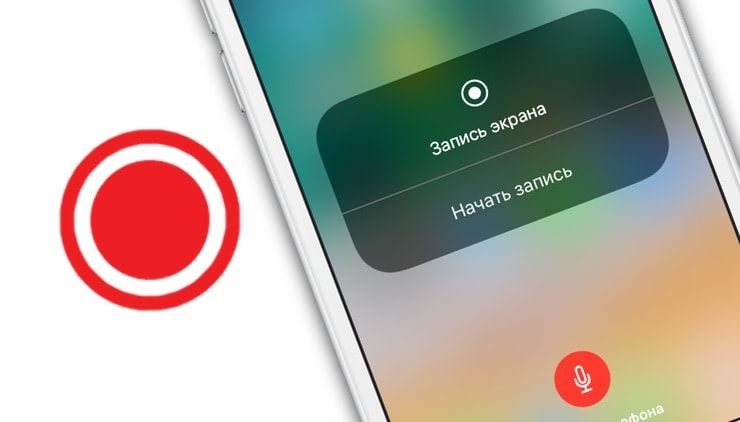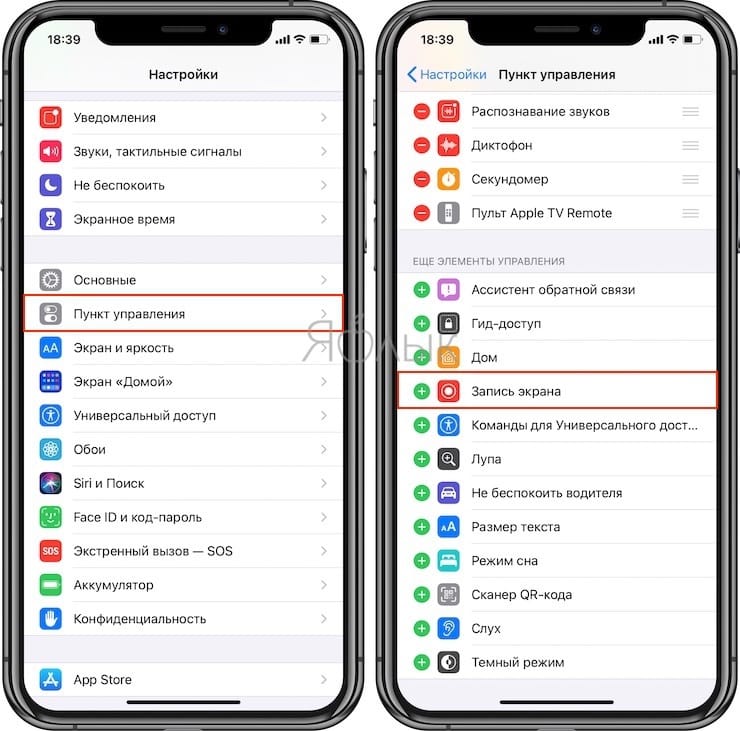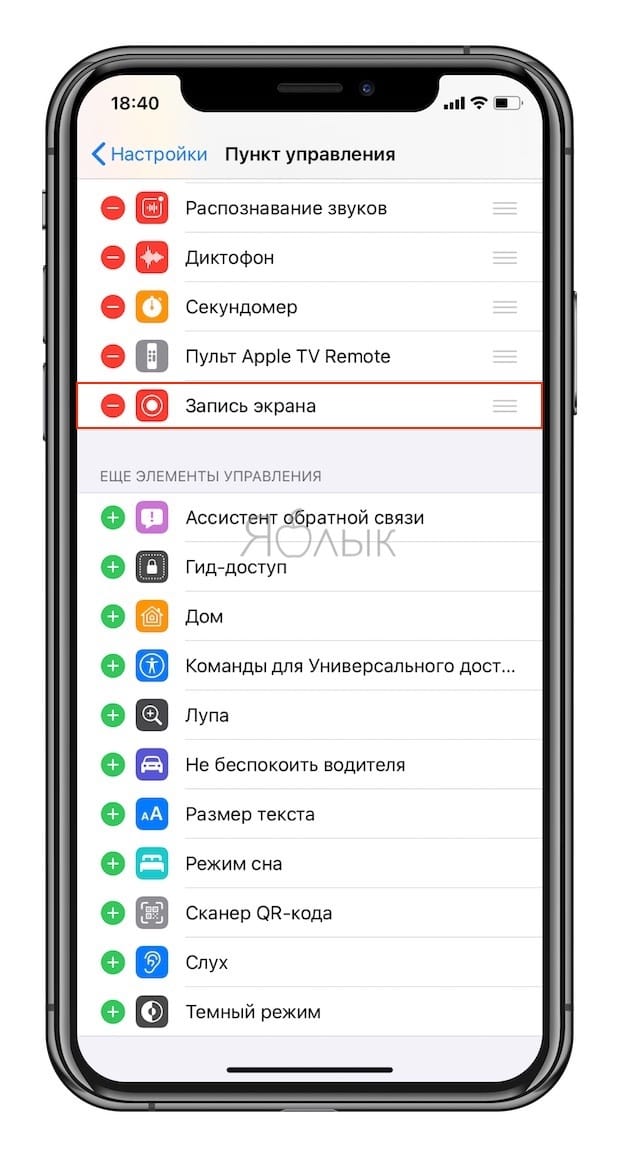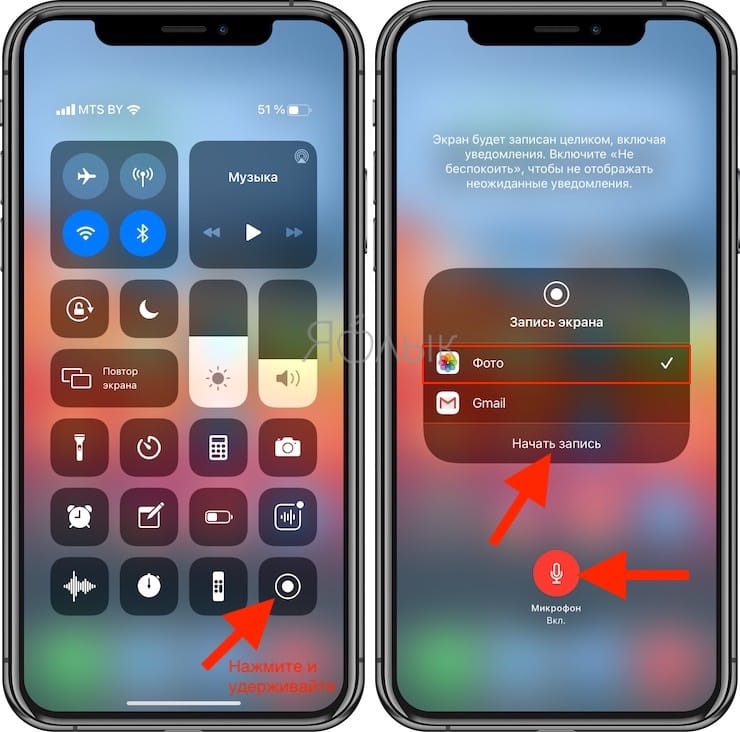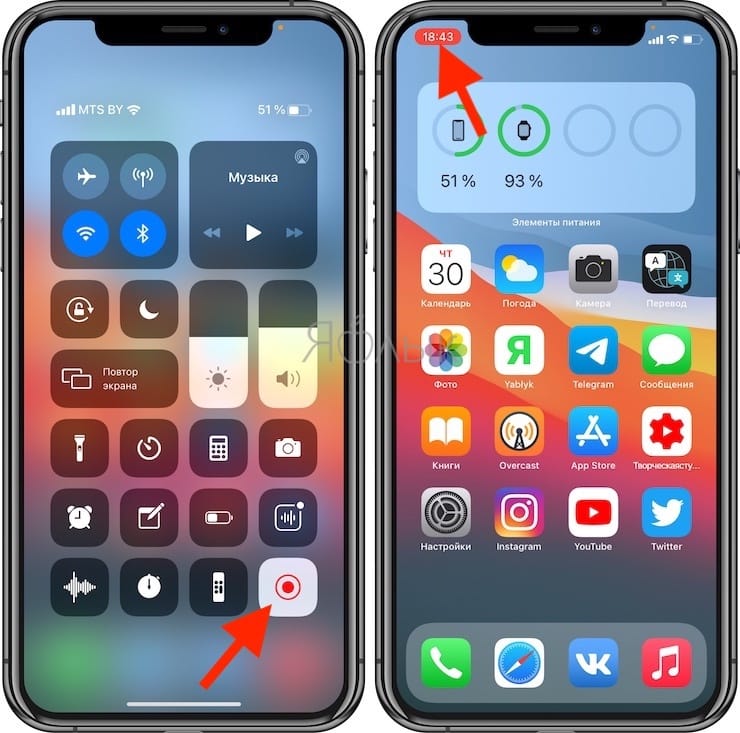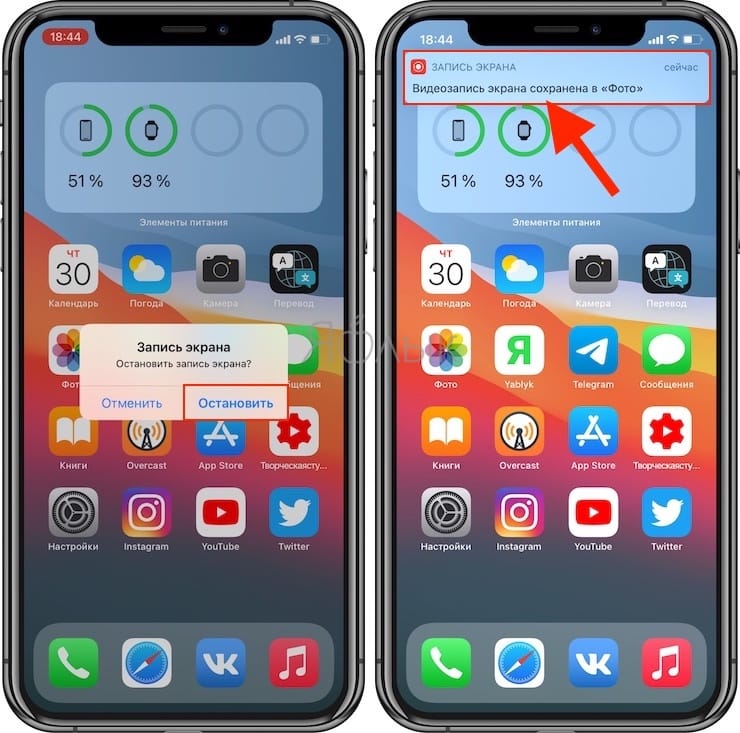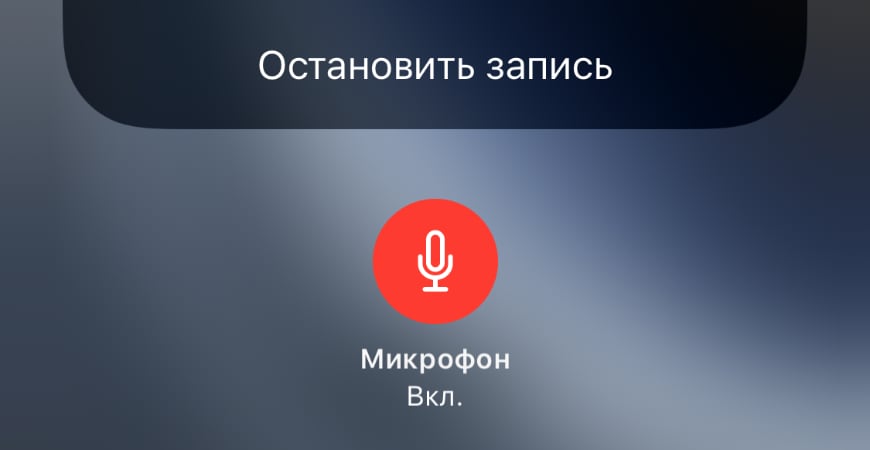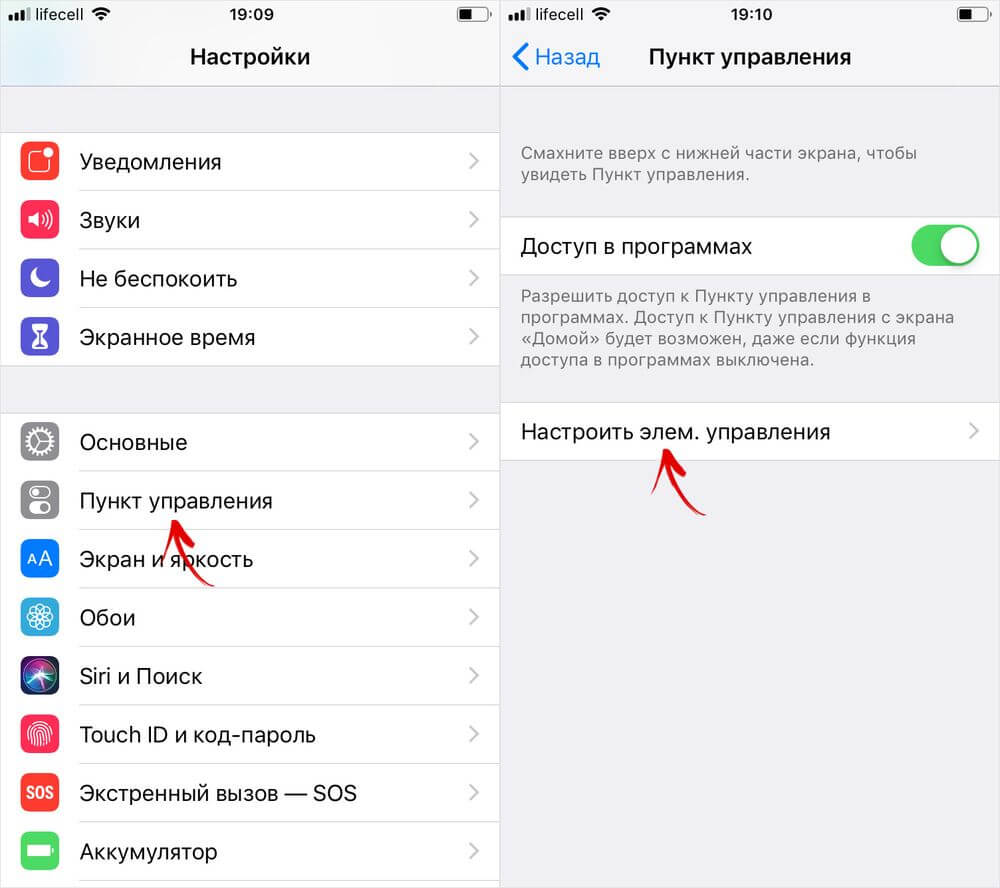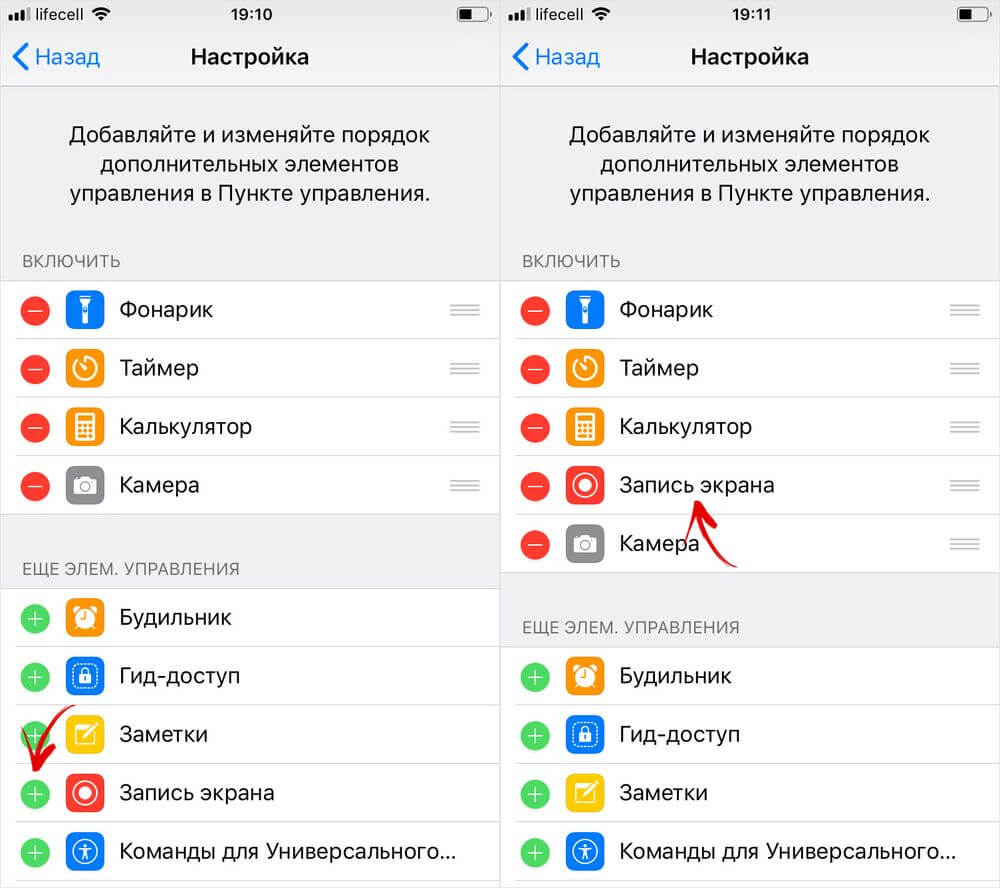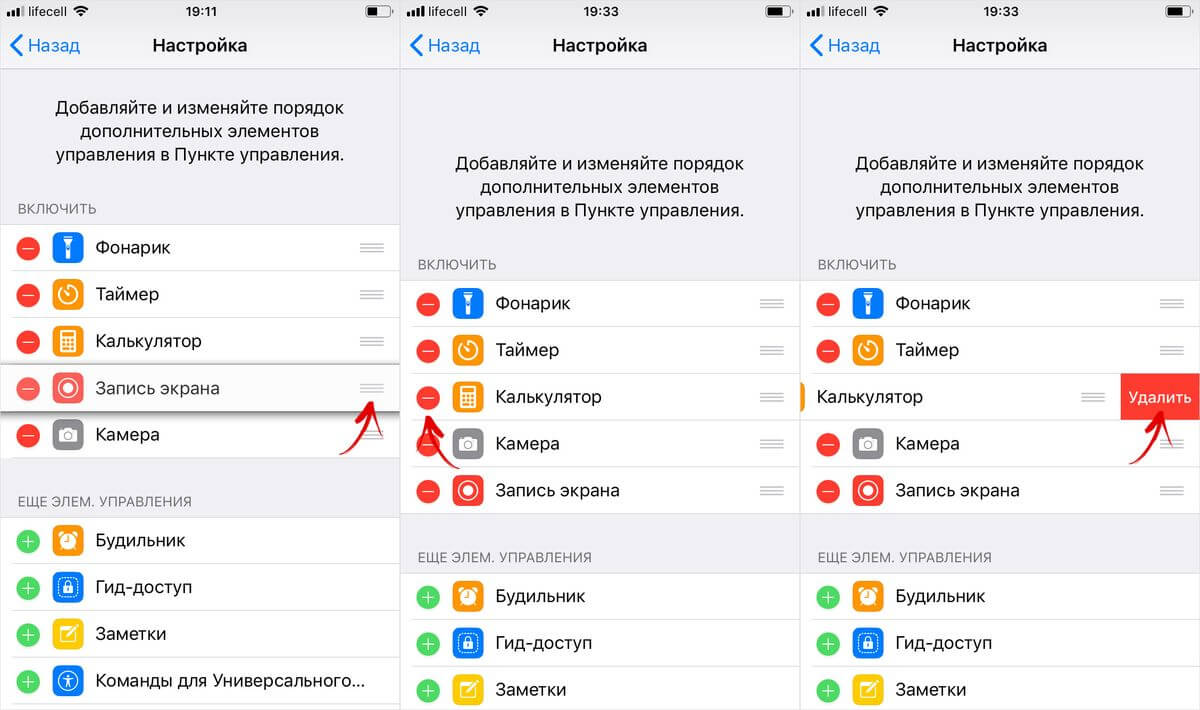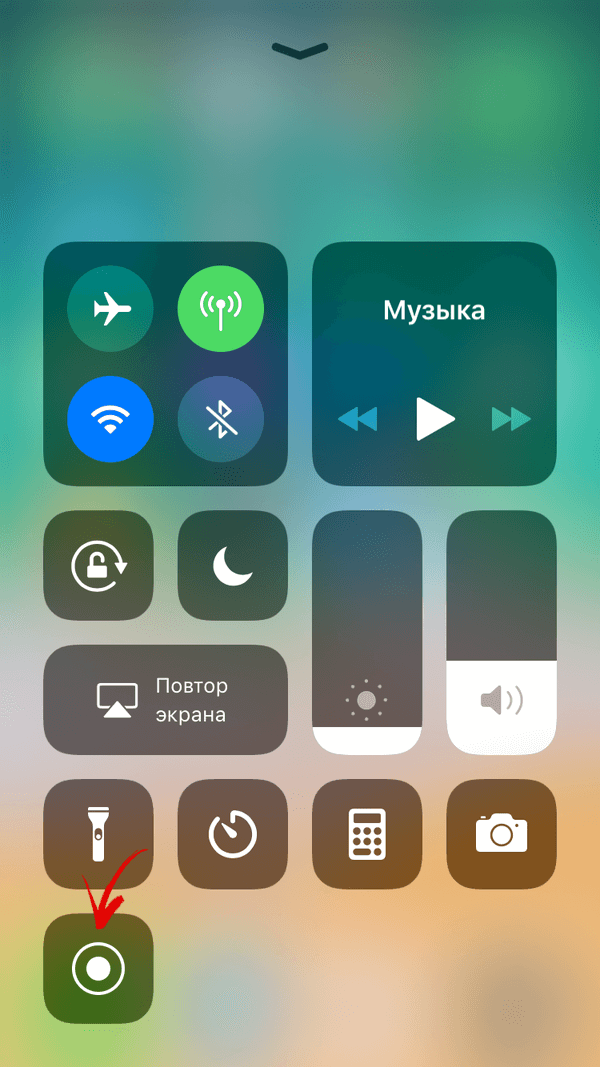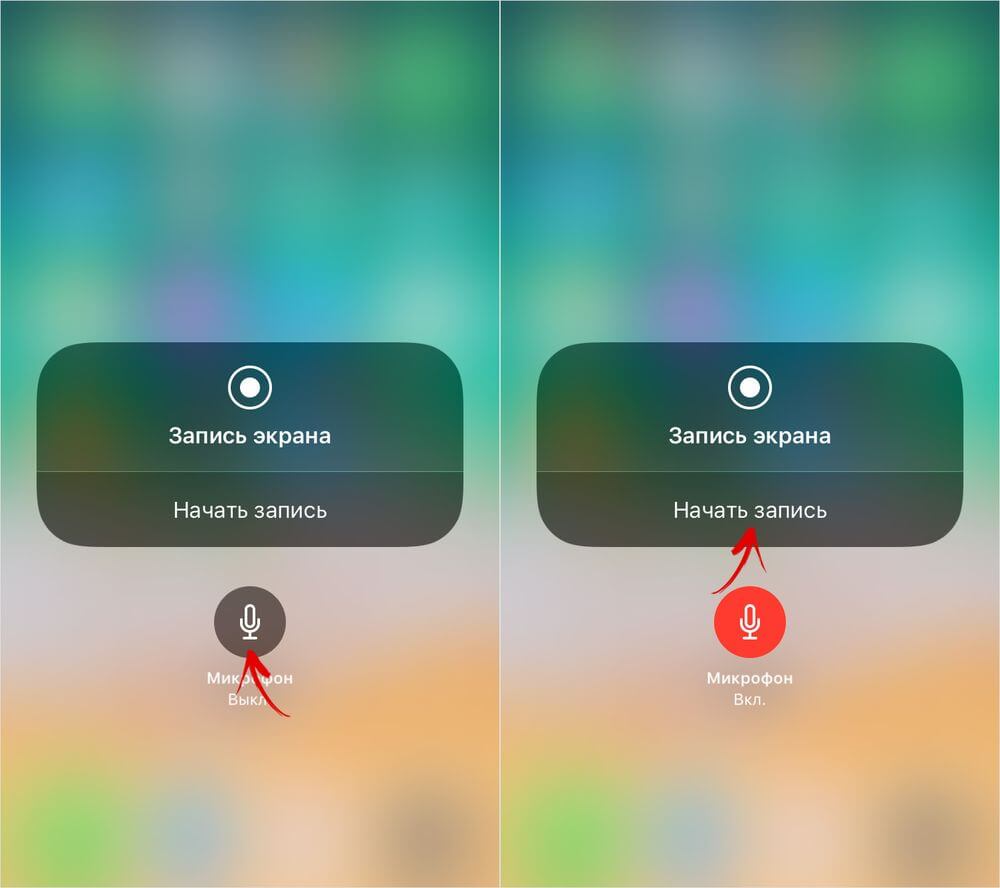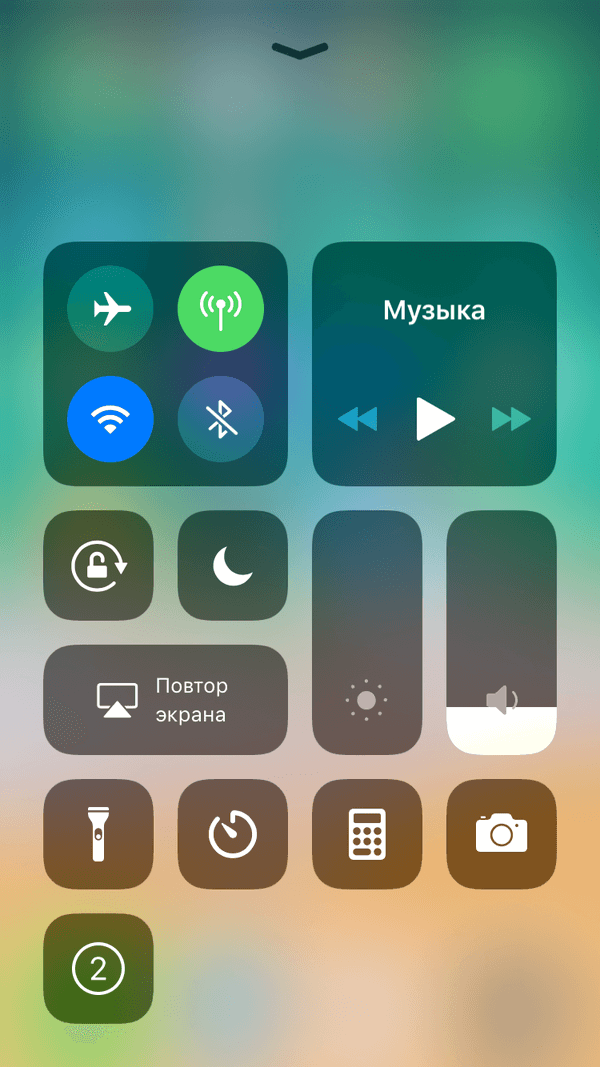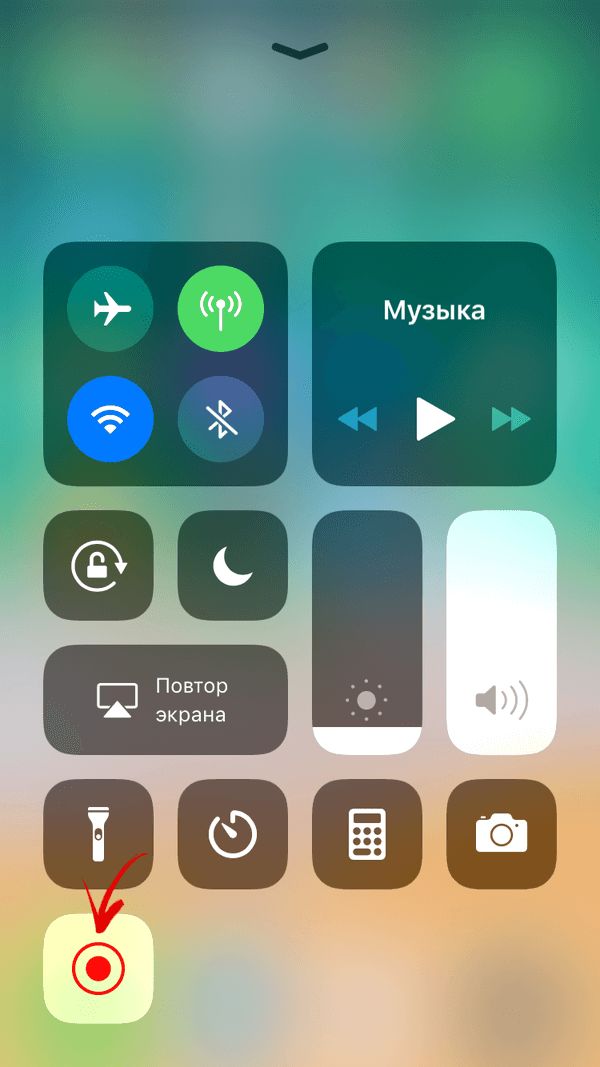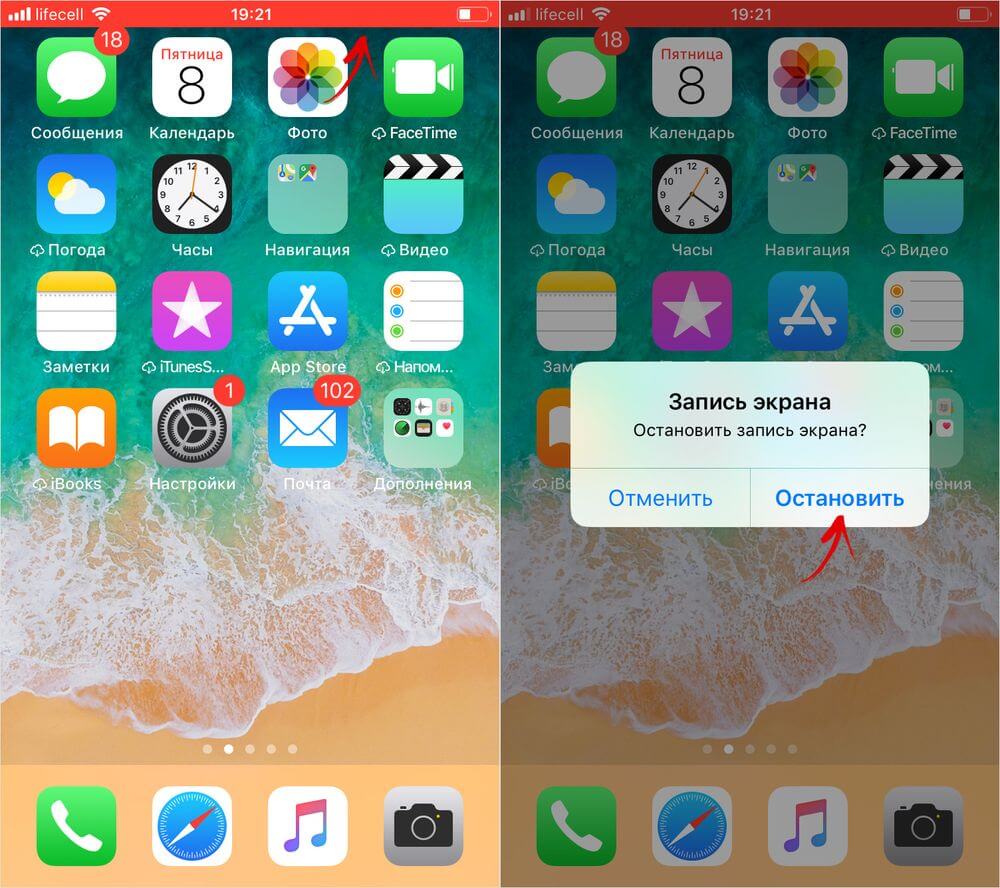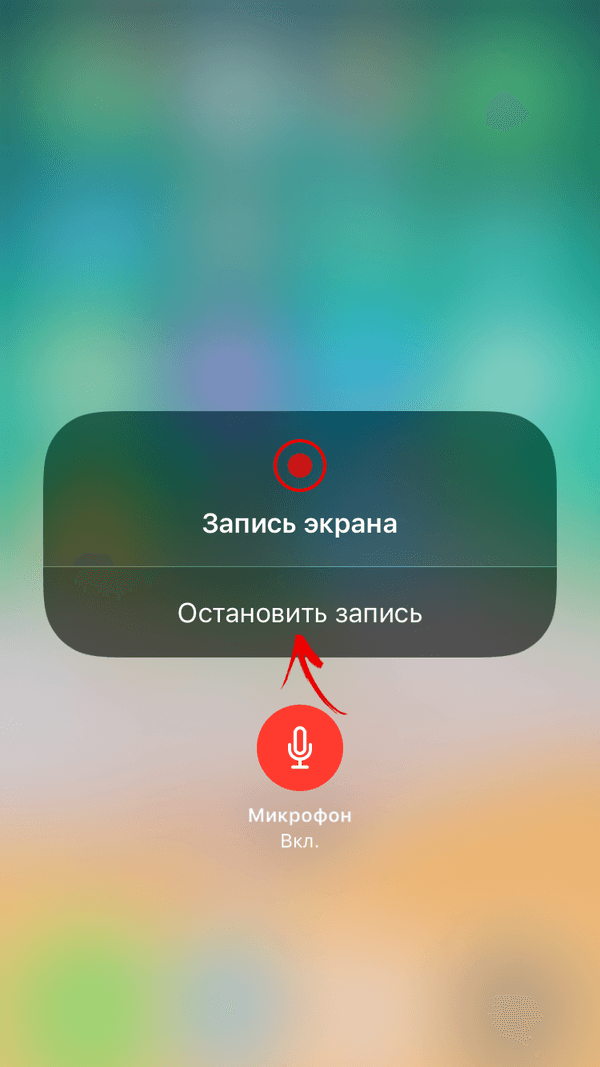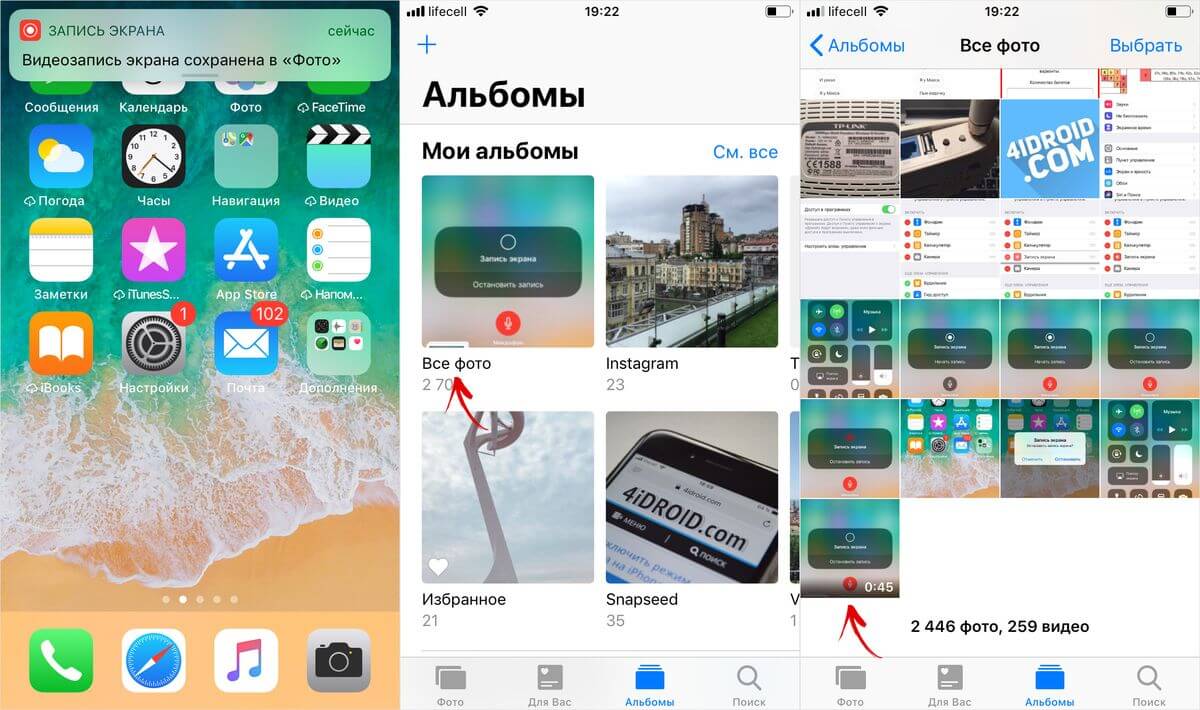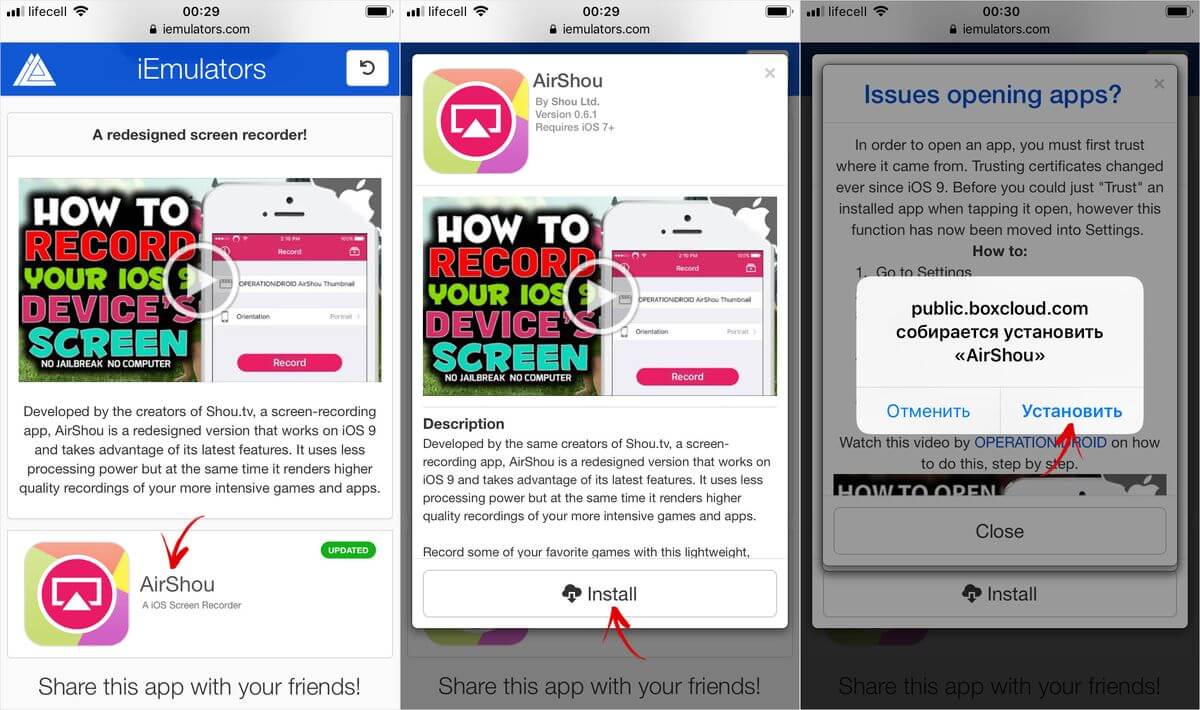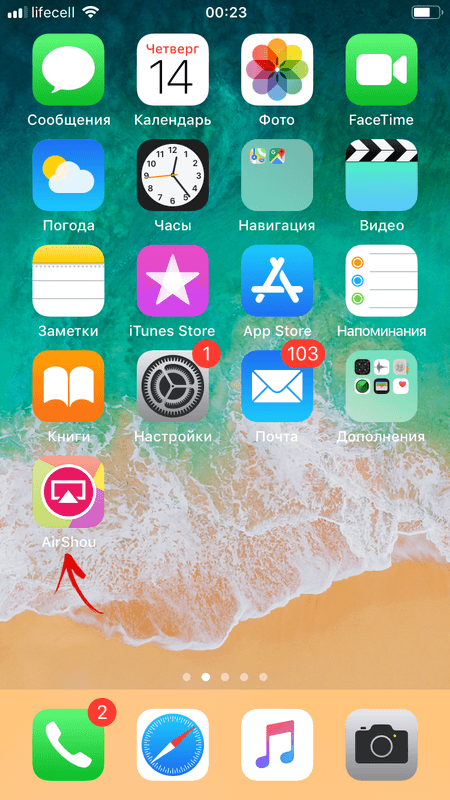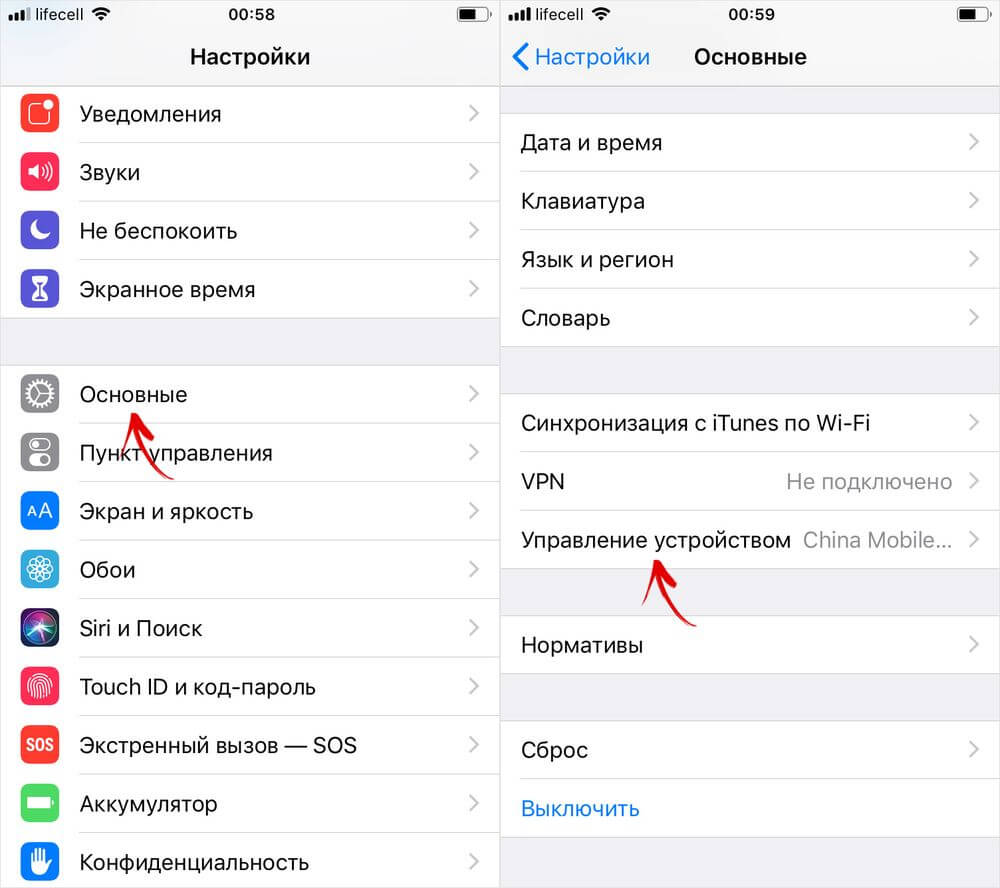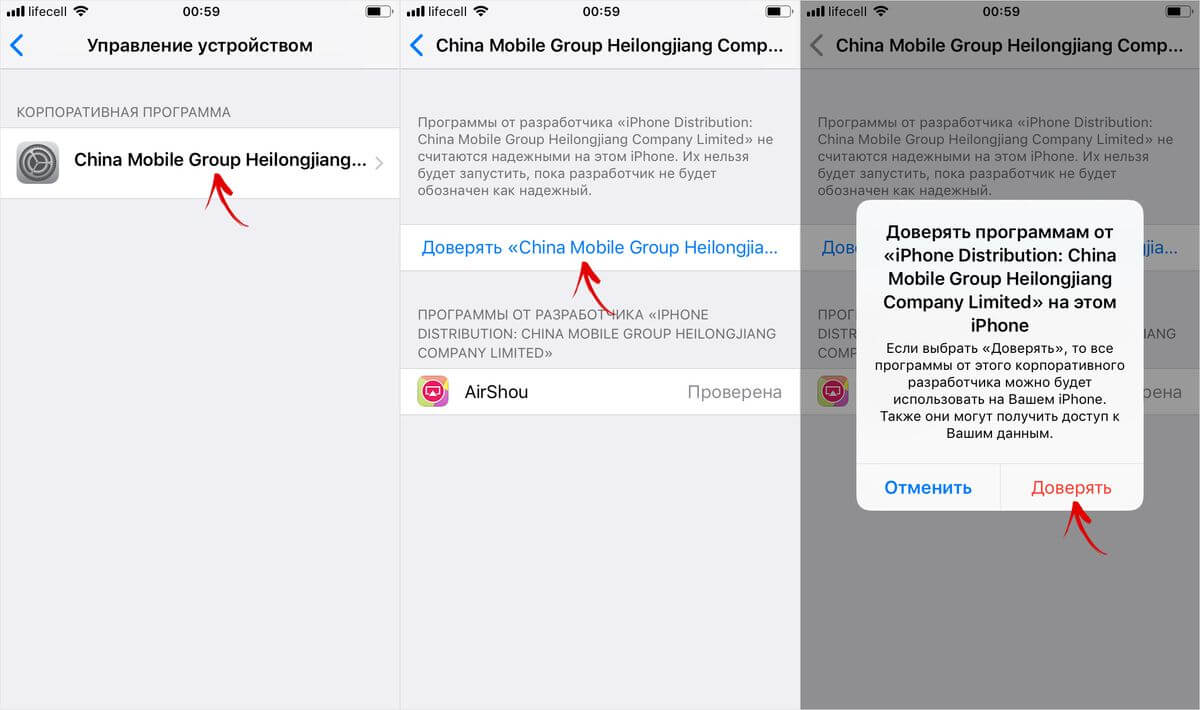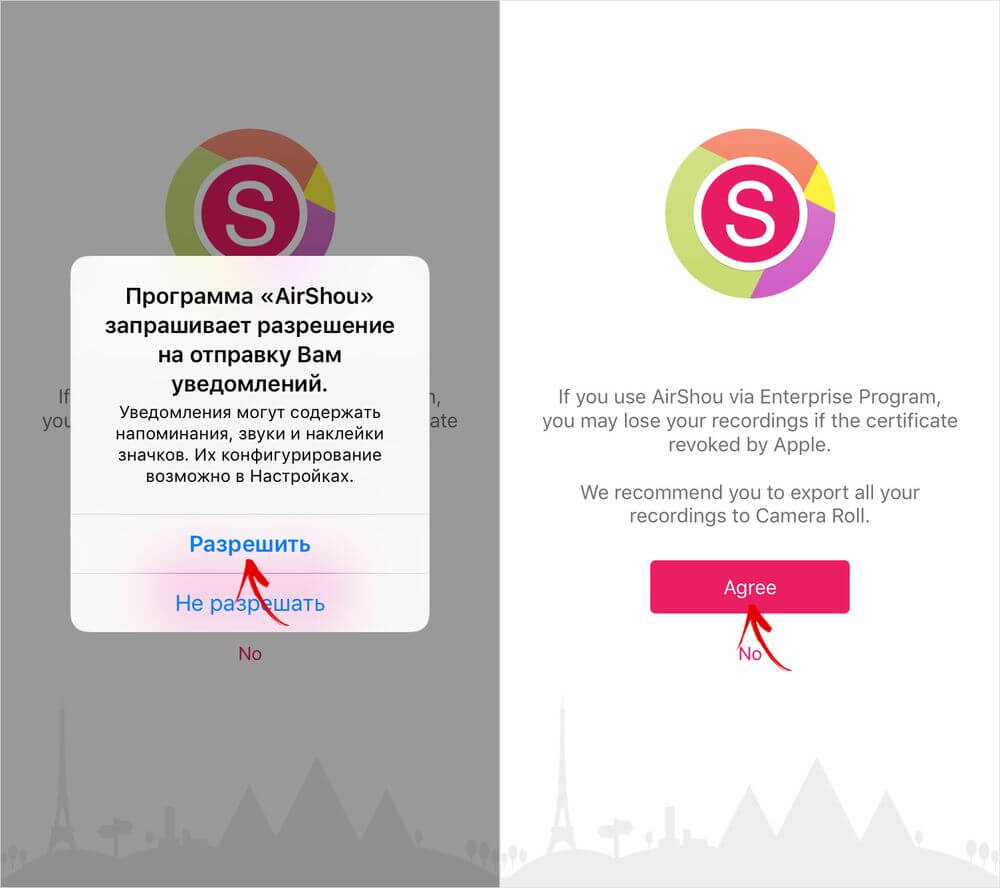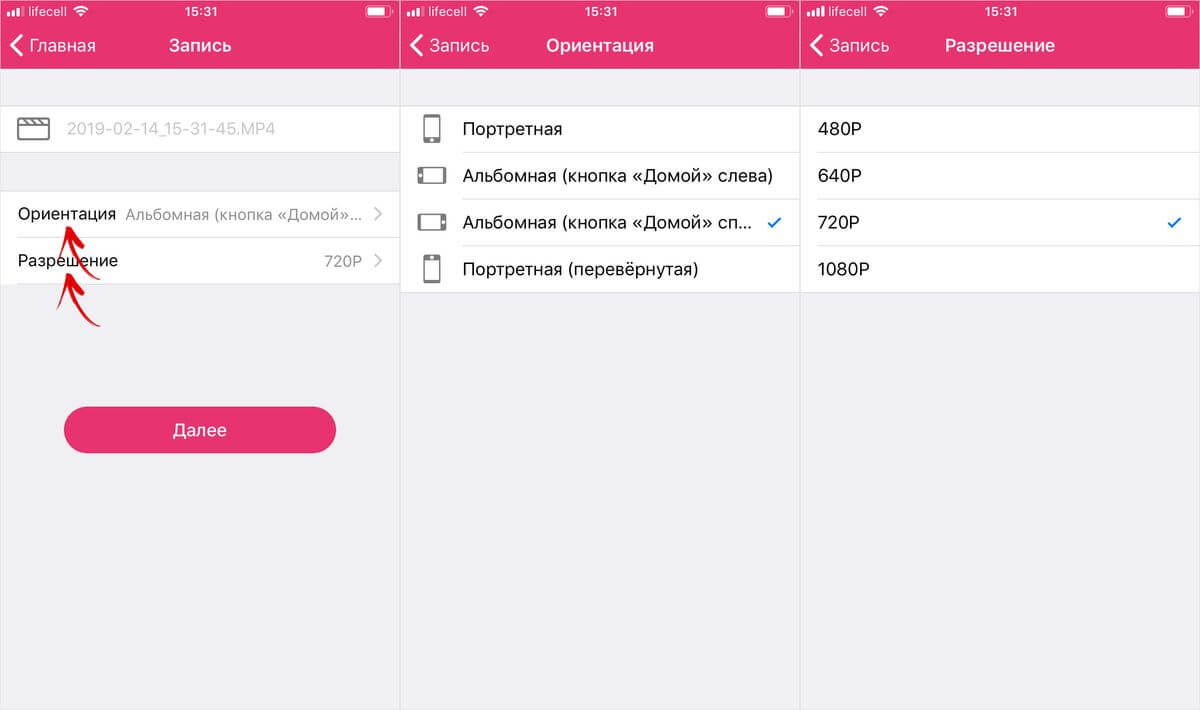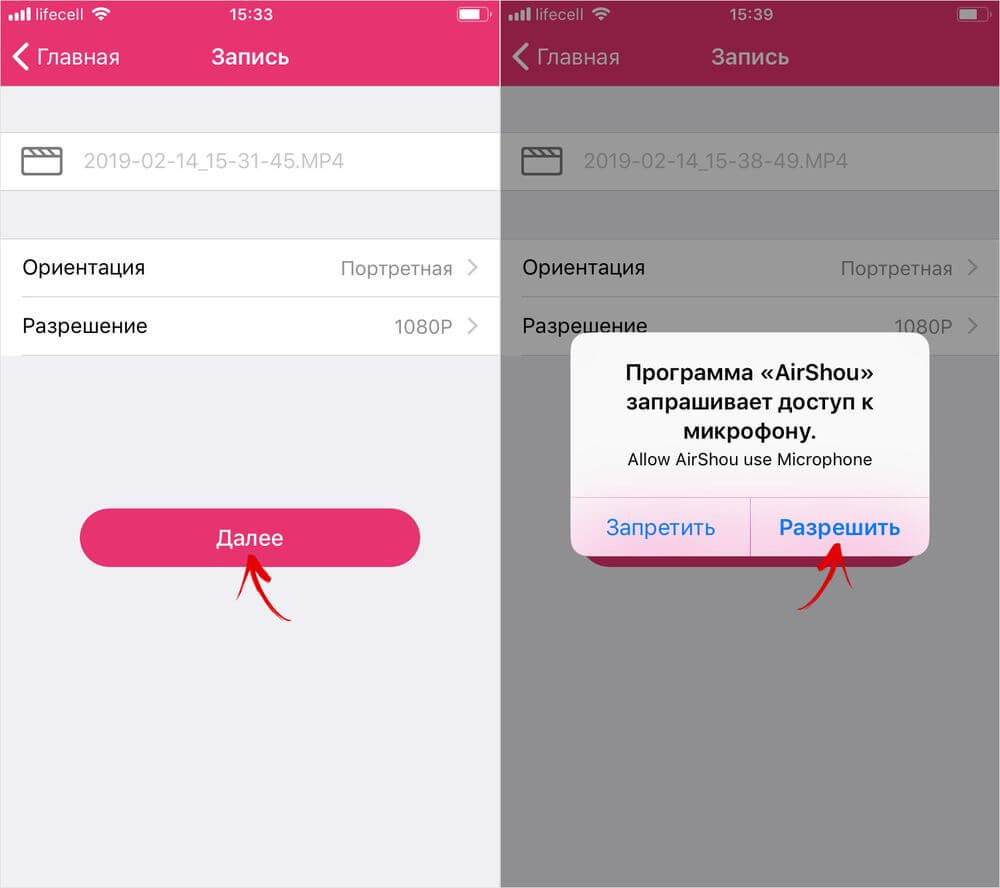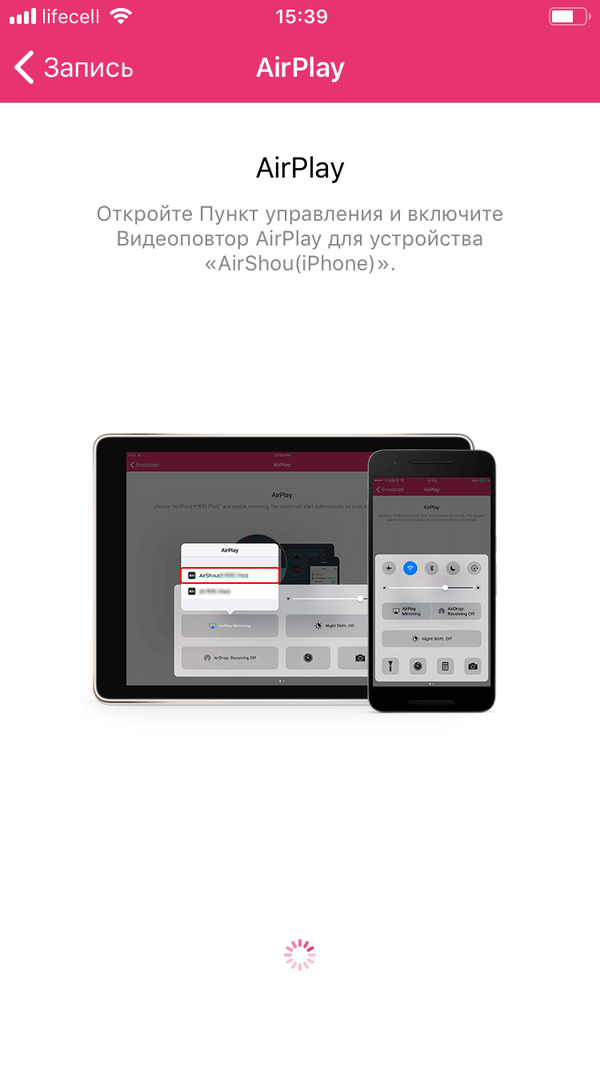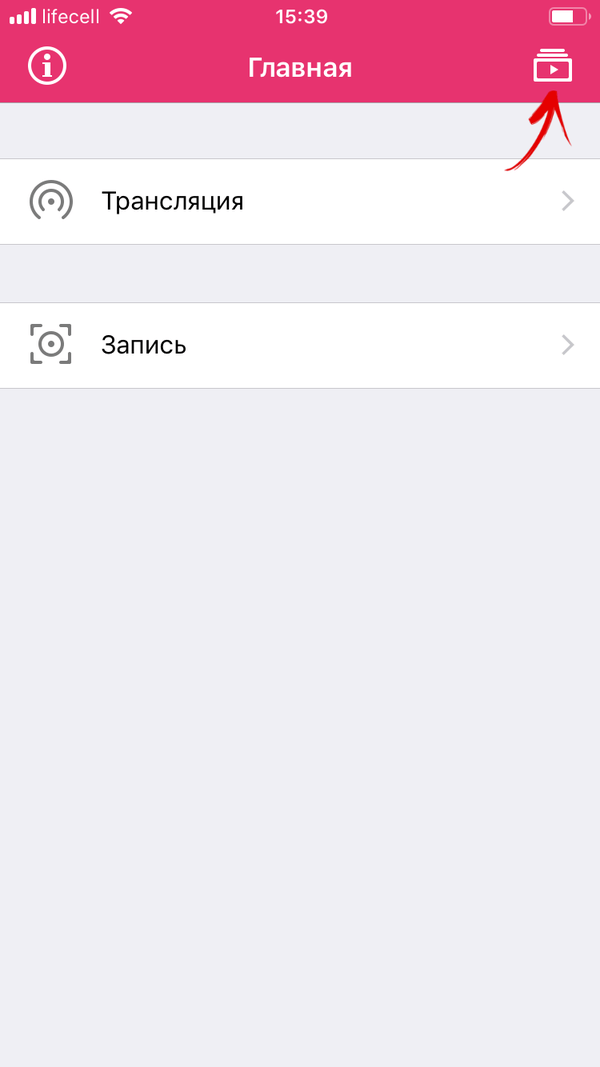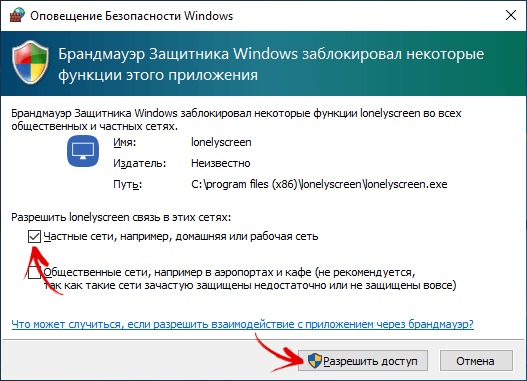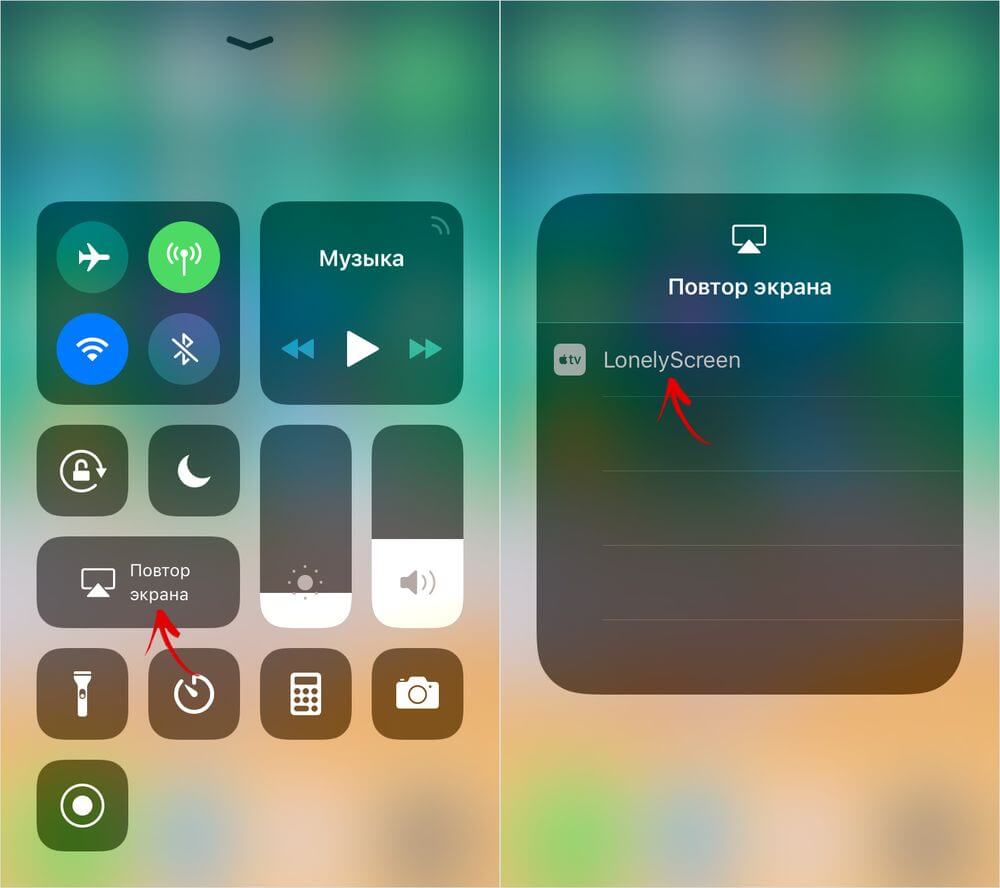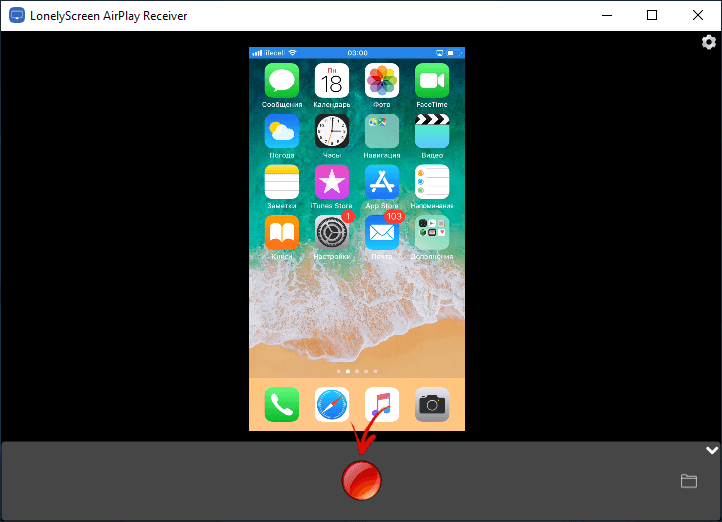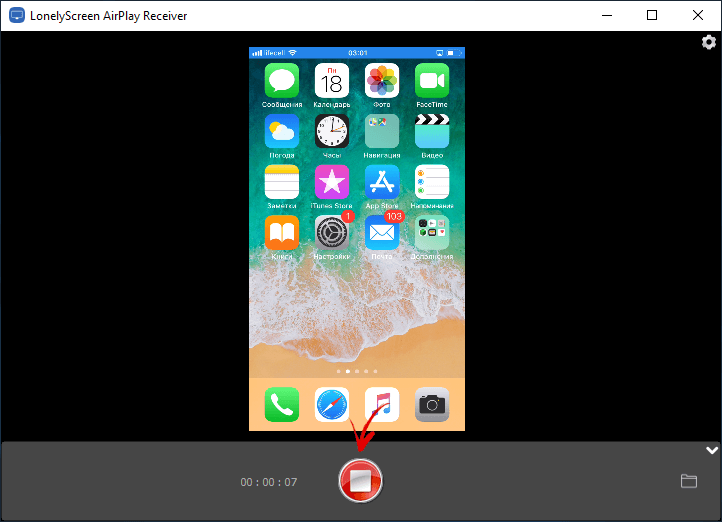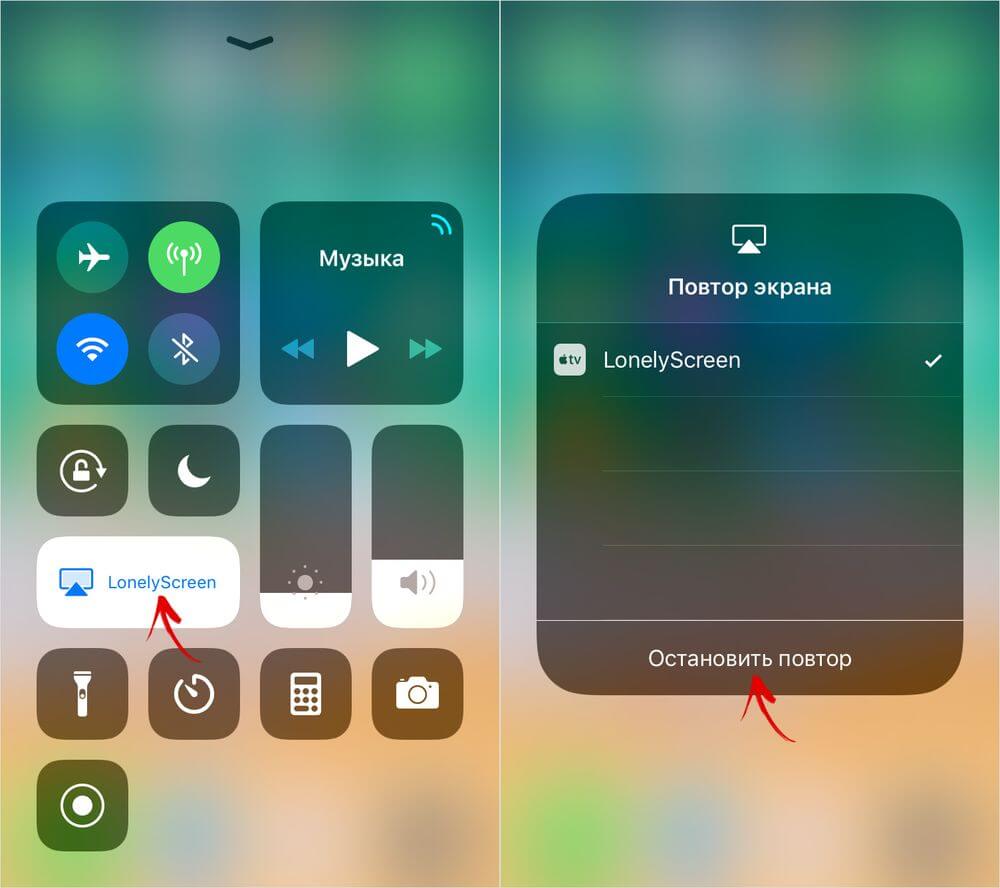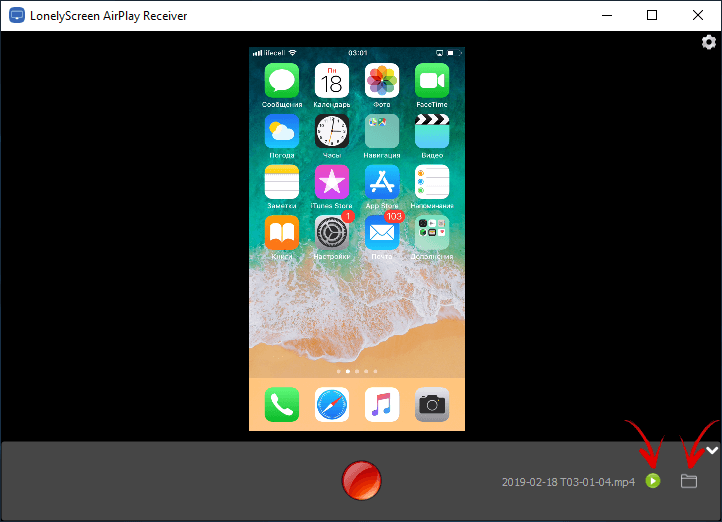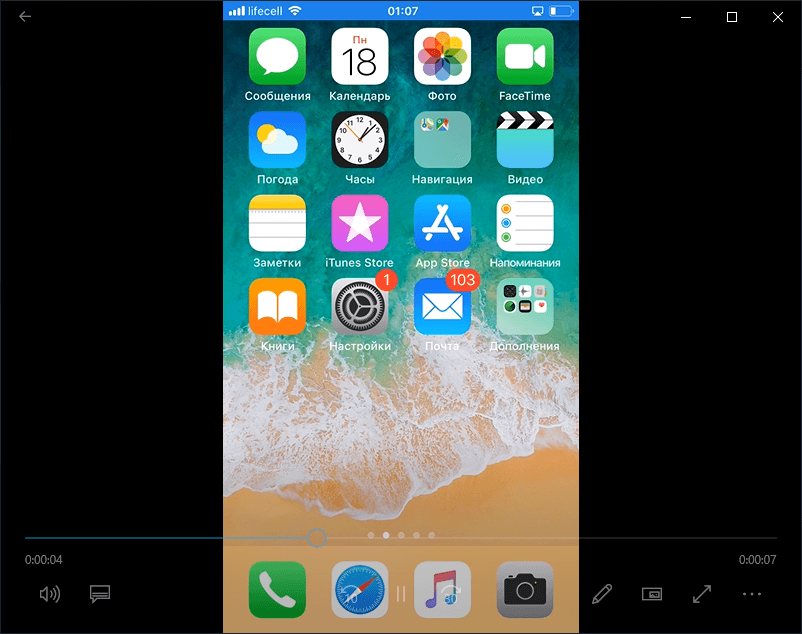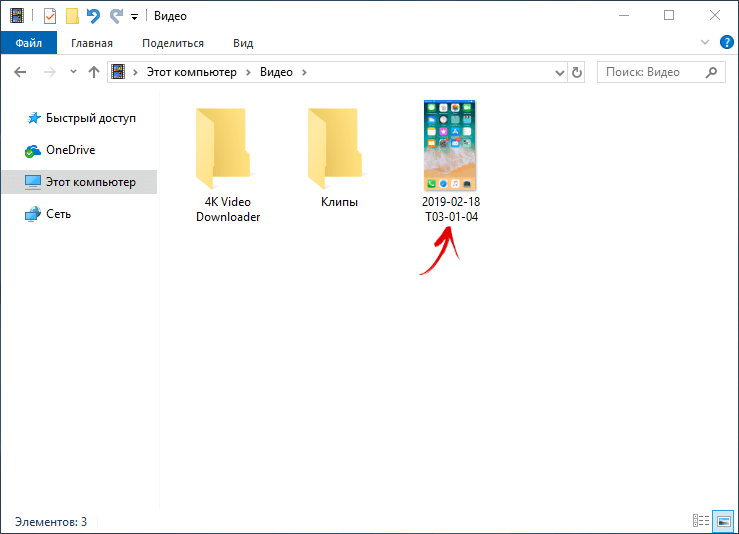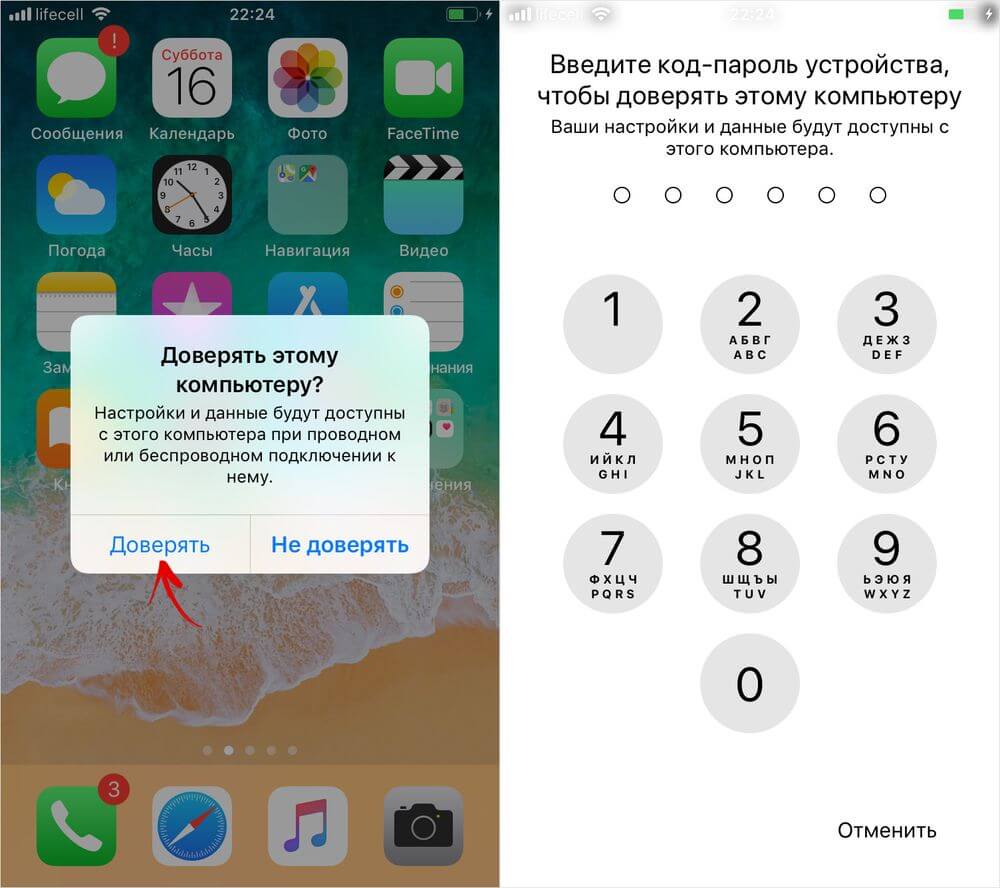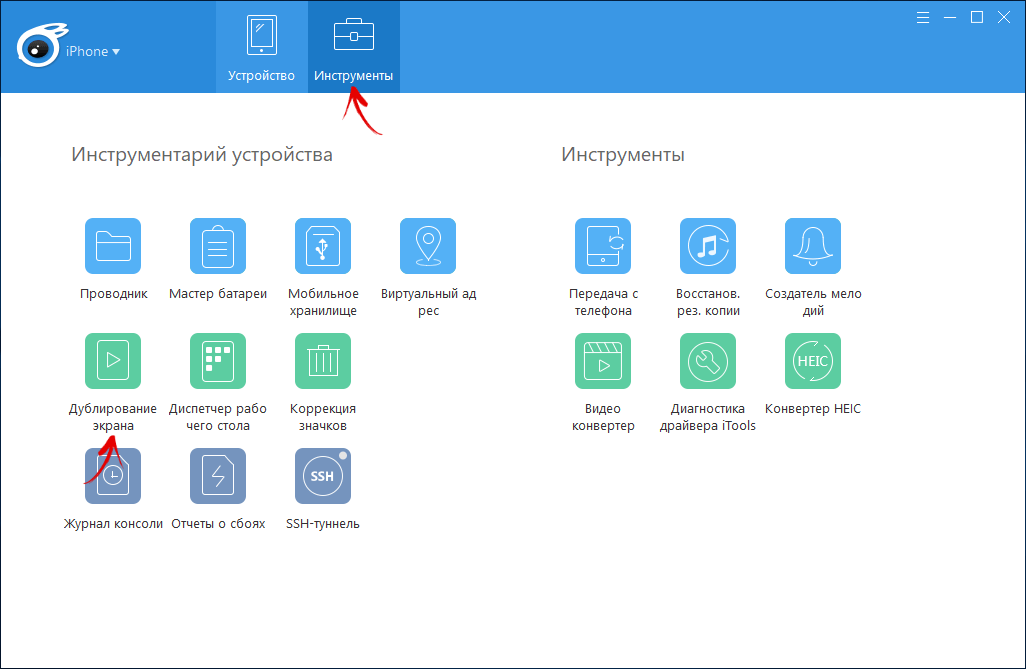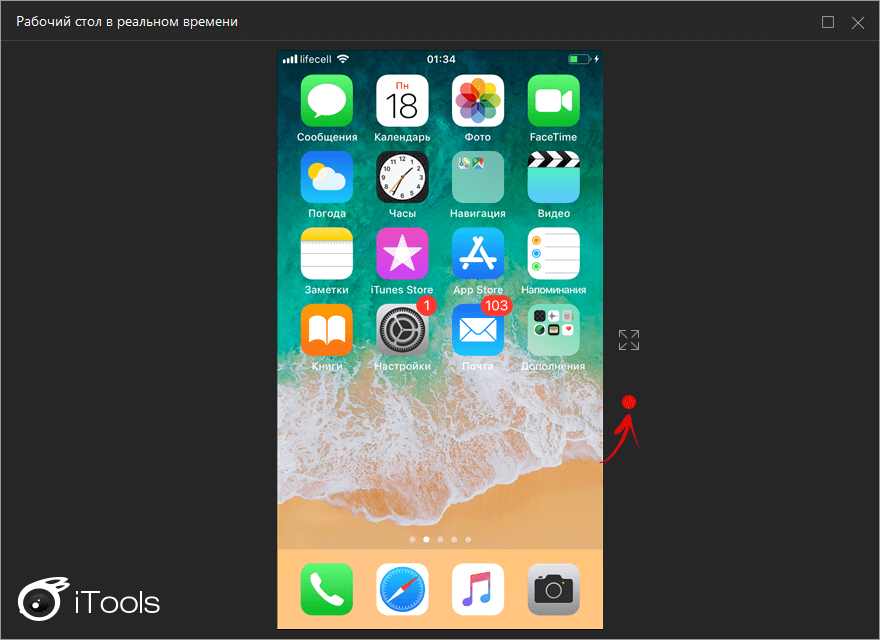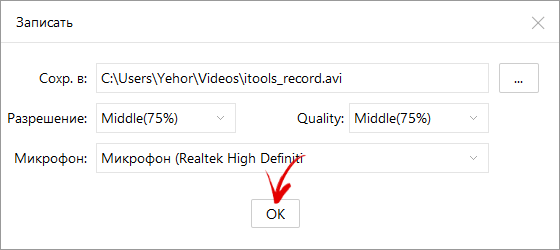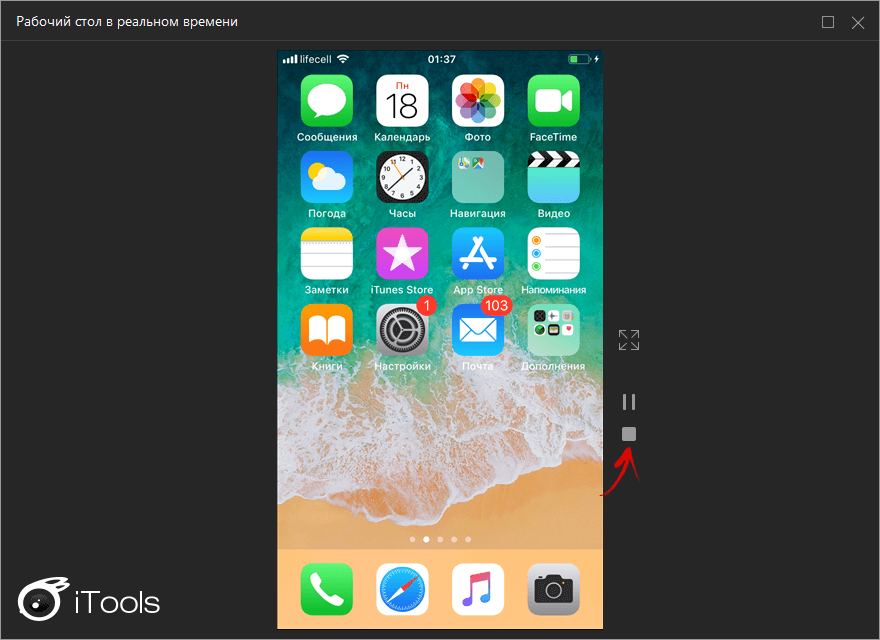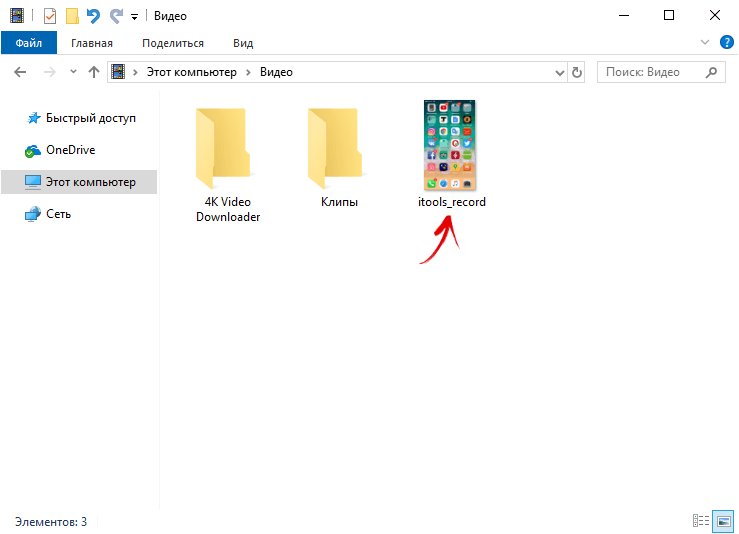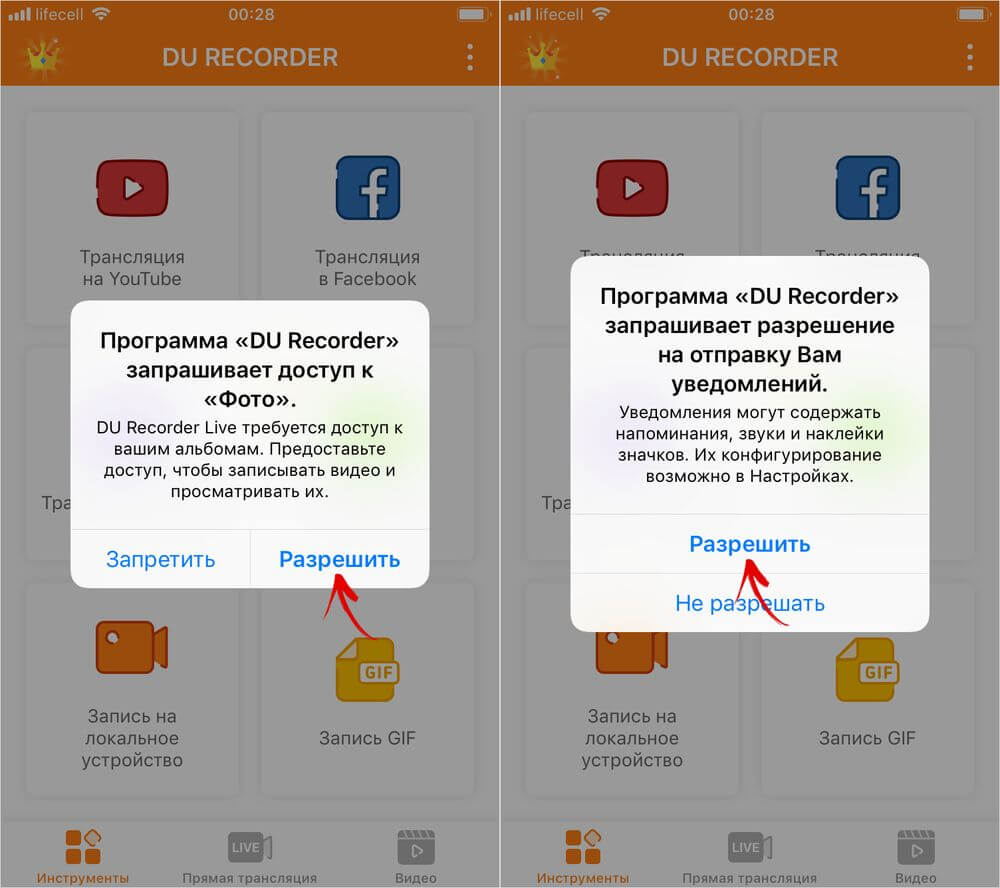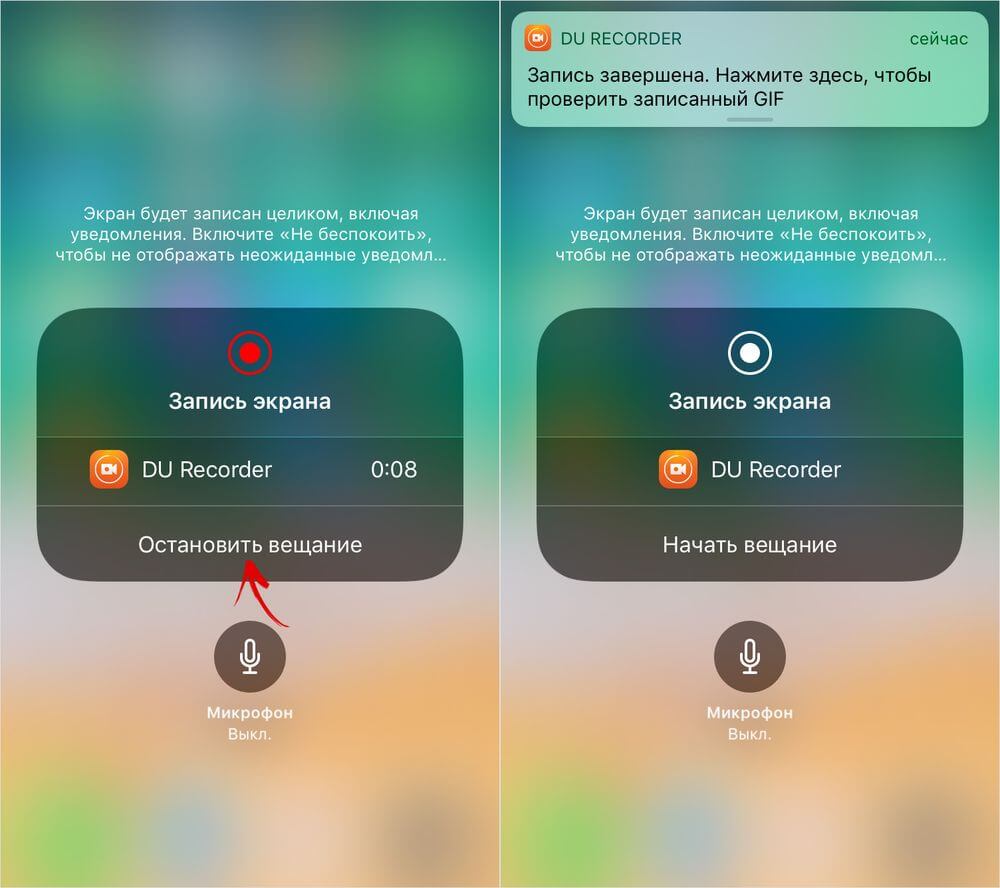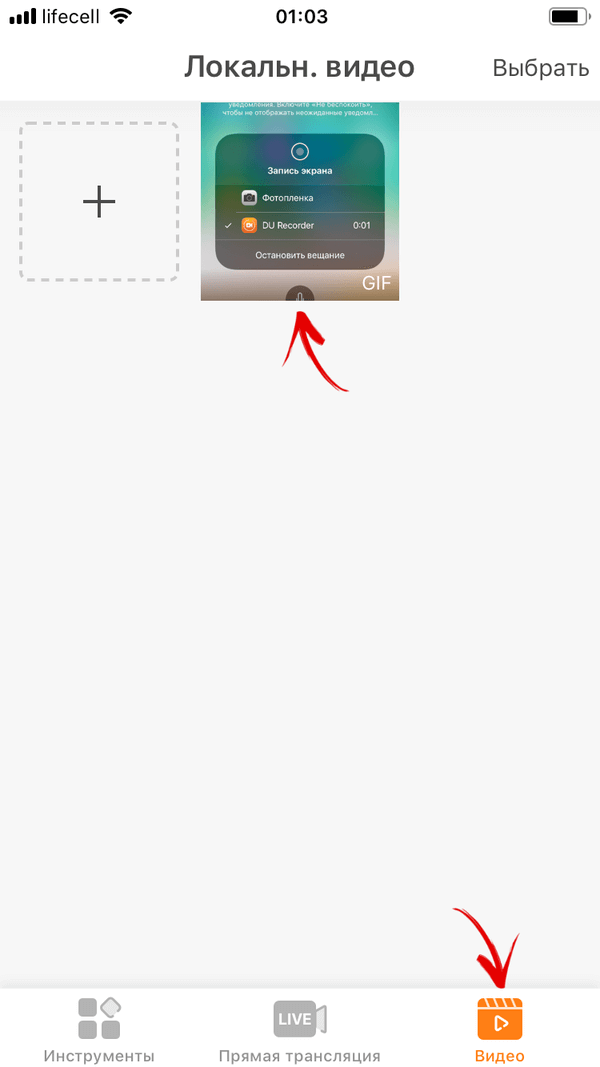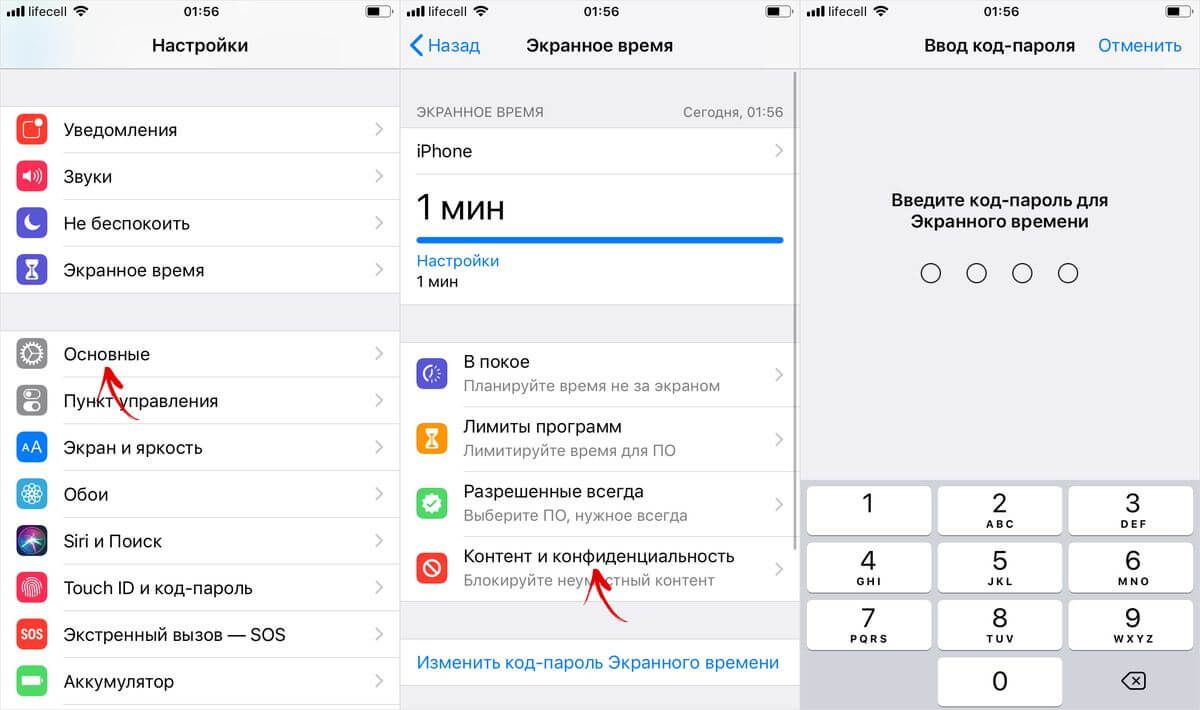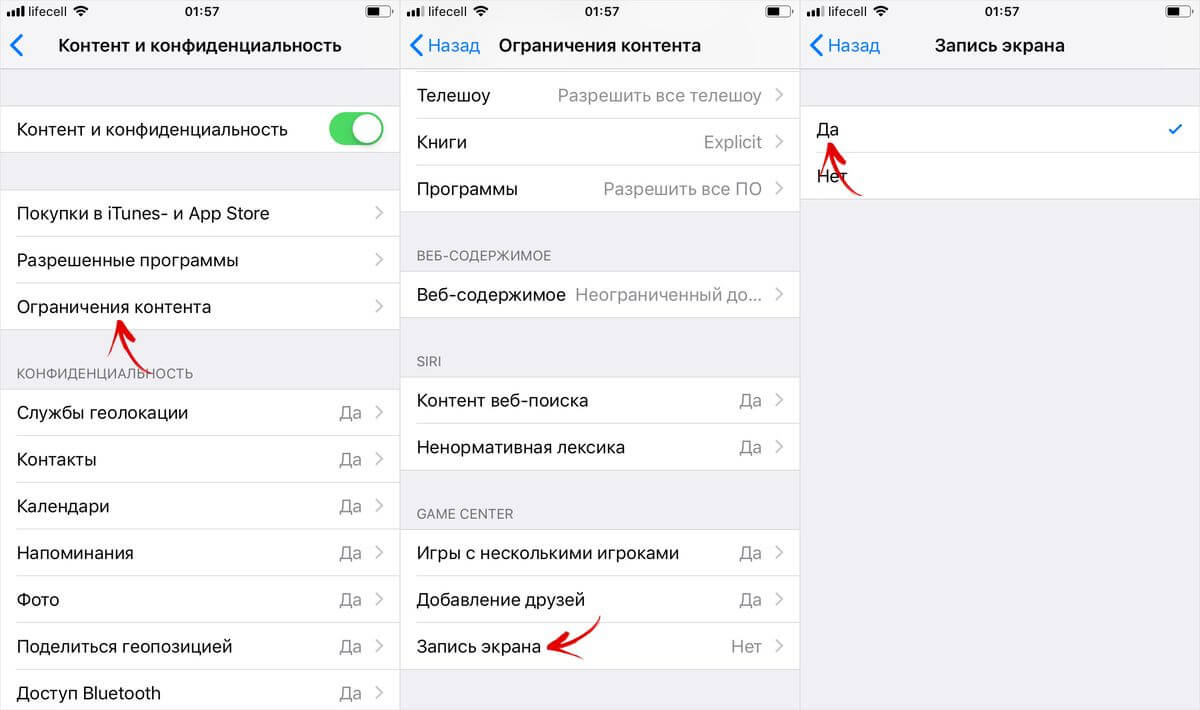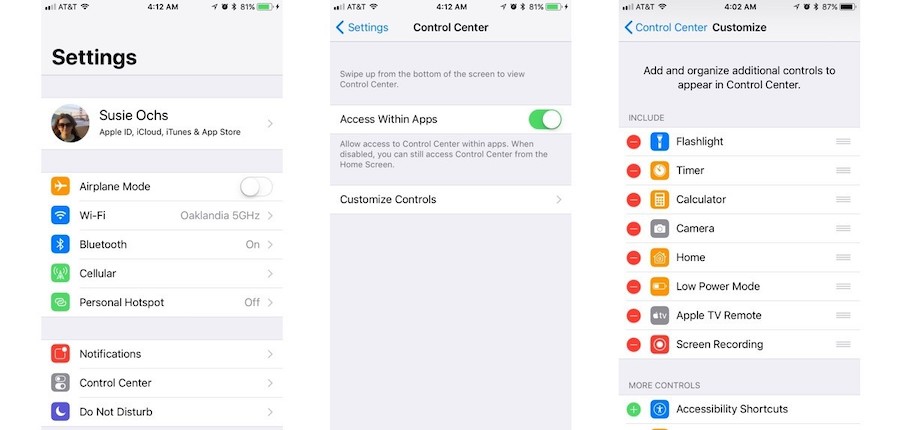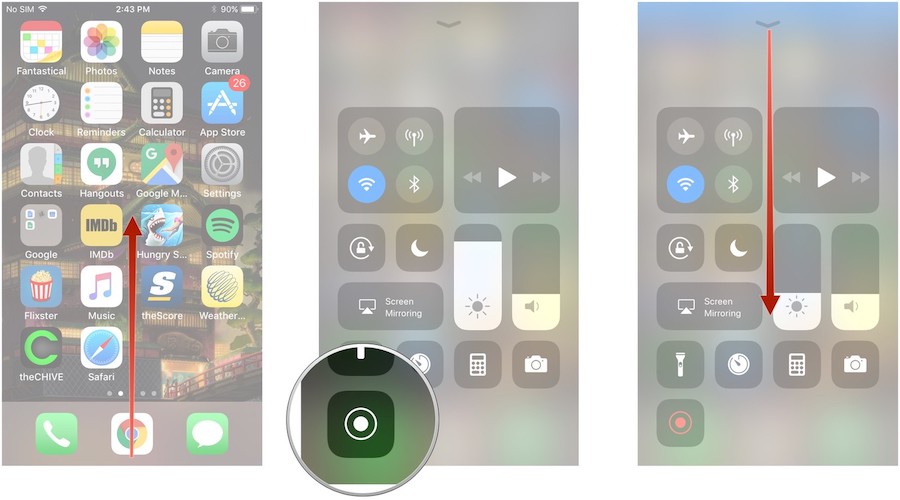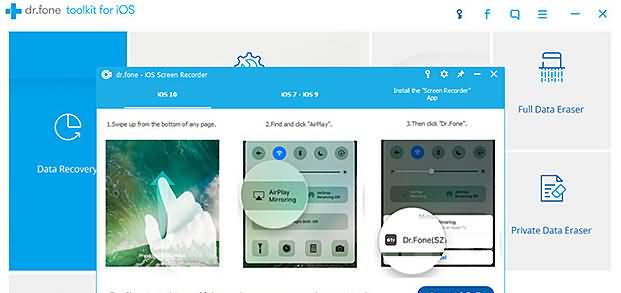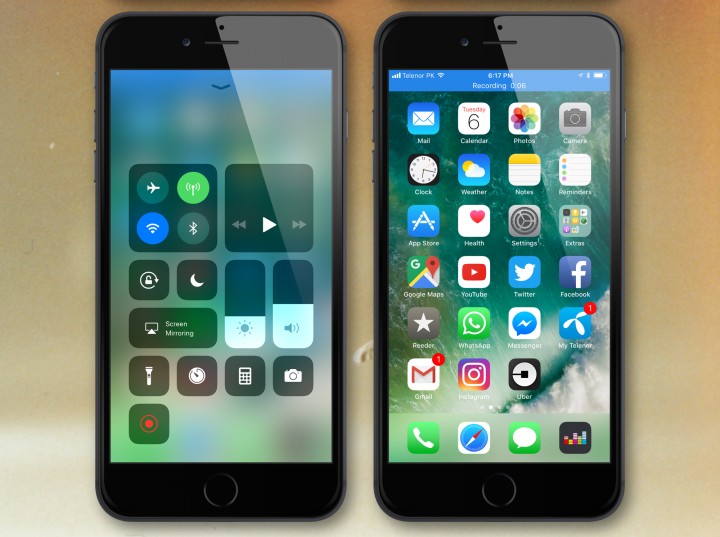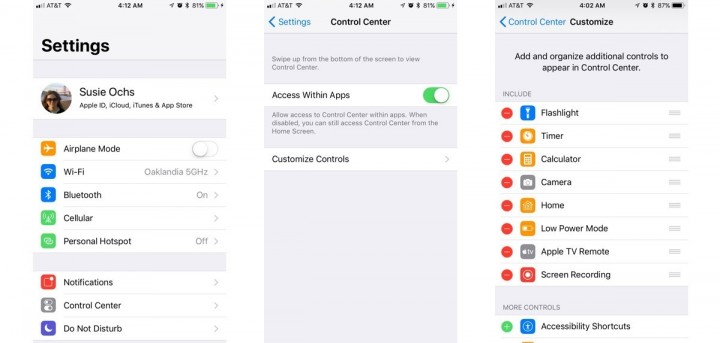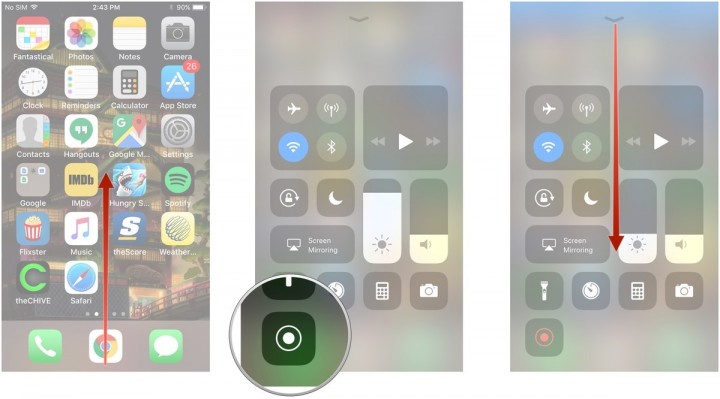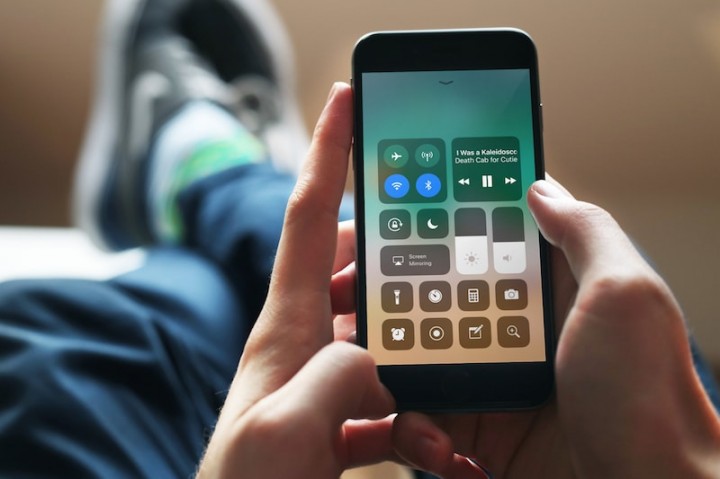Как сделать запись экрана на айпаде
Как сделать запись экрана на айпаде
Как записать видео с экрана iPhone и iPad без джейлбрейка и компьютера
У каждого владельца iPhone или iPad хотя бы один раз возникала необходимость записать видео с экрана гаджета. До появления iOS 11 весь процесс занимал много времени, так как требовал установки дополнительного ПО или подключения к стационарному компьютеру. В этом материале мы расскажем о существующем способе записи видео с экрана iPhone и iPad без джейлбрейка и компьютера.
Как записать видео с экрана iPhone и iPad
1. Откройте приложение Настройки на iPhone или iPad с iOS 11 или новее и выберите раздел «Пункт управления».
2. Выберите пункт «Запись экрана» и нажмите на зеленый плюсик.
3. Закройте приложение «Настройки» и вызовите «Пункт управления», смахнув по экрану вверх, после чего появится новая иконка для записи видео экрана. Нажмите и удерживайте кнопку «Запись экрана» для настройки параметров записи (например, активировать микрофон во время записи).
4. Нажмите на «Начать запись», и съемка запустится. Пока ведется запись, вы можете спокойно пользоваться своим гаджетом. О съемке будет свидетельствовать полоса красного цвета в верхней части экрана.
5. Закончив запись, нажмите на красный индикатор, а затем на кнопку «Остановить».
6. Видеоролик автоматически сохранится в приложения Фото.
Пожалуйста, оцените статью
Средняя оценка / 5. Количество оценок:
Оценок пока нет. Поставьте оценку первым.
Спасибо! Как всегда написано понятным языком.
Но, друзья, будьте добры, объясните мне, зачем нужна эта прога? Скриншот, ещё понятно, но видео…
Или я чего-то не понимаю?
ну… например, залить на ютьюб видео, с боями на танчиках или самолетиках.. ведь не секрет что «огрызок» — для онлайн игр на голову лучше «ведроида»ツ
есть и более простой способ: с подключением девайса по проводу к MacOS и записи экрана через QuickTime плеер
От души за эту прогу.
Друзья, помогите советом… Не могу загрузить с сайта, пишет сбой загрузки.
Что делать?
Не получается, пишет Сбой((
Забанили прогу. По началу загрузил, пользовался пару дней, а потом iPhone запрещает запуск этой проги. Алес, опять без записи экрана, а мне это как хлеб.
Вообще не помогло, говорит что надо скачать прогу за 12 долларов если я нажимаю на нет не хочу качать, она у меня просто тупо вылетает. Помогите.
После установки, показывает, что нужно установить ещё программу, для работы этой. Та стоит 12$.
Доброго всем времени суток. У жены SE. Записывает видео экрана из какой-то программы через «Пункт управления» и через микрофон. Почему-то звук получается еле-еле. Я у себя через Luma Fusion обрабатываю. Наверное программа не даёт доступ к записи. Если писать не через микрофон — звука вообще нет.
Что вы врете в Пункте управления нету пункта Настроить элементы управления вообще что уж говорить о записи экранов это кстати ios 10 а способы со скачкой приложений с сайтов вообще не работают они даже не начинают загружаться а в app store все приложения для записи видео с экрана доступны только на 11 айос минимум некоторые приложиния просто не работают потомучто на 10 ios отсутствует функция записи экрана вообще так что удаляйте статью из за дезинформации именно этот сайт мне выдал гугл когда я написал как записать экран на айфоне ios 10
Как сделать запись экрана на iPhone со звуком
Запись экрана на iPhone — это полезная функция, которую можно использовать для создания коротких и не очень видео. Сегодня расскажу, как записать видео с экрана Айфона со звуком и без.
Эта пошаговая инструкция отлично подходит для iPad и iPod touch. Также расскажу как писать изображение с экрана при подключении к компьютеру через кабель Lightning.
Какие Айфоны имеют встроенную запись экрана
Для этого не нужно устанавливать сторонние приложения, ведь встроенная возможность записи происходящего на экране Айфона появилась с выходом iOS 11. Функция находится не на виду, поэтому неудивительно, что не все о ней знают.
Возможностью записи обладают следующие модели устройств Apple:
Владельцам более старых устройств, например, iPhone 5 или 4, для снятия видео с телефона придётся использовать другие способы, описанные ниже.
Чтобы посмотреть установленную версию iOS, перейдите в «Настройки» → «Основные» → «Об этом устройстве» → «Версия ПО».
В нашем сервисе IPWS-OTA можно ввести номер модели устройства и посмотреть, какая максимальная версия iOS доступна для него.
Как снимать видео с экрана на iPhone и iPad
Для начала перейдите в «Настройки» → «Пункт управления» → «Настроить элементы управления» и коснитесь зелёного значка + рядом с пунктом «Запись экрана». Это добавит иконку записи в «Центр управления».
Пошаговая инструкция как записывать видео с экрана:
Вот как выглядят эти шаги:
После того как нажмёте кнопку включения записи, начнётся 3-секундный отсчёт до запуска. Значок станет красным и будет мигать, пока идёт запись.
Когда вы будете готовы закончить и сохранить видео, посмотрите на красный цвет вокруг текущего времени в левом верхнем углу дисплея iPhone на новых моделях или в правом верхнем углу на iPad.
После нажатия этого значка в строке состояния нажмите «Остановить», чтобы завершить процесс и сохранить видео. Или используйте «Отменить» для продолжения записи.
После нажатия кнопки «Остановить», вы увидите всплывающее уведомление, нажав на которое можно перейти к сохранённой записи и поделиться ею.
Кстати, если хотите такие обои, скачать их можно отсюда. Там есть и другие картинки на рабочий стол от iPhone SE 2020 года.
Запись экрана iPhone со звуком
Если активировать запись нажатием кнопки в «Центре управления», как описано выше в статье, звука в итоговом видео не будет.
По умолчанию микрофон выключен: в этом заключается причина почему запись экрана идёт без звука.
Чтобы включить или выключить микрофон, не просто нажмите, а нажмите и удерживайте кнопку записи. В открывшемся после этого окне активируйте его.
Включать микрофон длинным нажатием иконки придётся каждый раз, когда решите снять экран на Айфон со звуком.
Использование QuickTime
QuickTime Player — это штатный плеер macOS, который встроен в систему и умеет записывать изображение с подключённого Айфона или экрана Mac.
Первым делом разберёмся на каком оборудовании это будет работать, а на каком нет. Ваш iPhone должен быть обновлён до iOS 8 и иметь разъём Lightning — он есть в телефонах начиная с iPhone 5 и новее, и в планшетах от iPad 4 и новее. Из этого следует что iPhone 4S и iPad 3 не поддерживают данную опцию.
Также потребуется компьютер с macOS не ниже Yosemite (версия 10.10) и кабель Lightning (поставляется в коробке с iPhone).
Подключите смартфон к Mac при помощи кабеля и запустите QuickTime. Из верхнего меню выберите «Файл» → «Новая видеозапись».
По умолчанию откроется окно с отображением видео встроенной камеры. На этом этапе плеер будет запрашивать доступ к камерам и микрофонам Mac — необходимо разрешить иначе видео и звук с Афона отображаться не будут.
Нажмите на маленькую стрелку «вниз» справа от круглой красной кнопки записи.
Из выпавшего списка в поле необходимо камеру и микрофон вашего устройства. Здесь же можно выбрать качество видео. С этим параметром будьте аккуратней, так как размер итогового файла может сильно вырасти.
На экране Mac отобразится точный «слепок» изображения с вашего Айфона. Для начала записи кликните по красной круглой кнопке (кликните по ней же для остановки).
Автоматического сохранения здесь не предусмотрено. Поэтому после окончания записи экрана Айфона не забудьте выбрать в верхнем меню «Файл» → «Сохранить».
HDMI кабель и адаптер
В магазине можно приобрести переходник с Lightning на HDMI и выводить изображение с Айфона или планшета на телевизор, или специальное устройство для захвата видео.
Если вы незнакомы с такими устройствами, объясню вкратце. Само устройство — это небольшая коробочка с различными входами и выходами. Подключаете к ней телефон через HDMI кабель, а саму коробочку к компьютеру через порт Thunderbolt или USB.
Теперь всё происходящее на экране Айфона будет передаваться на компьютер, где вы при помощи специальной программы сможете сохранить это в видеофайл.
В App Store нет приложений для записи видео на экране Айфона. Apple не допускает подобного рода приложения в свой магазин.
Программа Reflector для Mac и Windows
Reflector — это программа-ресивер для Mac и ПК, которая позволяет вести трансляцию дисплея вашего iPad или iPhone на экраны различных устройств в реальном времени. Существует версия для macOS, Windows, Android и Amazon Fire TV.
Возможности Reflector значительно превосходят функции записи изображения экрана со смартфона, программа больше предназначена для удалённой работы и показа экрана любого своего устройства собеседнику. Конечно, с возможностью его записи.
Передача данных производится беспроводным путём по Wi-Fi с помощью встроенной в устройства Apple функции AirPlay.
Всё что необходимо сделать, это установить и запустить программу, после чего зайти на своё устройство и в меню AirPlay выбрать на какой экран транслировать изображение для видеозахвата.
С помощью Reflector вы с лёгкостью сможете играть в iOS игры или демонстрировать приложения на большом экране без лишних проводов и сложных настроек.
Данную функцию поддерживают все новые устройства начиная с iPhone 4S и iPad 2.
Reflector платная программа, но имеющая пробный 7-дневный период. На момент публикации этой статьи стоимость составляет 1590 рублей.
Какой из перечисленных методов захвата видео использовать — ваше личное дело. Безусловно, самый удобный способ записи экрана встроен в iOS начиная с 11 версии. Поэтому им не смогут могут пользоваться только владельцы старых смартфонов. Им поможет программа Reflector, которая работает на macOS, Windows и даже Android.
Как снимать видео с экрана iPhone и iPad
Только в iOS 11 появилась возможность записывать видео со звуком с экрана iPhone без использования сторонних программ. Но и для предыдущих версий iOS доступны решения: задействовав компьютер либо воспользовавшись специальным приложением для iPhone и iPad.
Функция видеозахвата работает в iOS 11 и 12, которые поддерживаются большинством мобильных устройств Apple. Если ваш гаджет работает на iOS 10 и старее, придется пользоваться софтом сторонних разработчиков – об этом во втором и третьем разделах этой инструкции.
Полезные материалы для владельцев техники Apple:
Запись видео с экрана iPhone средствами iOS
Хотя функция реализована на устройствах с iOS 11 и 12 «из коробки», захват видео с дисплея не входит в список опций, которые по умолчанию отображаются в Пункте управления. Поэтому сначала нужно активировать соответствующую кнопку в настройках.
Для этого откройте приложение «Настройки», выберите «Пункт управления» и нажмите «Настроить элементы управления».
В разделе «Еще элементы управления» щелкните на «плюс» слева от пункта «Запись экрана». Опция сразу же переместится в список «Включить» и начнет отображаться в Пункте управления.
Удерживая палец на значке справа от «Записи экрана», можно двигать пункт, тем самым меняя расположение кнопки в Пункте управления. Также можете убрать ненужные функции из панели, нажав на «минус» слева от соответствующего элемента, и подтвердив кнопкой «Удалить».
Теперь, чтобы начать съемку, сделайте свайп вверх от нижнего края дисплея (на iPhone X, XR, XS и XS Max проведите пальцем вниз от правого верхнего края) и щелкните на иконку записи.
Чтобы снимать видео со звуком, с усилием нажмите на кнопку и в появившемся окне включите «Микрофон». Затем щелкните «Начать запись».
Запустится таймер, который отсчитает 3 секунды, после чего стартует захват видео. В момент съемки строка состояния будет гореть красным цветом. На iPhone X, XS, XS Max и XR красным подсвечивается только время в левом верхнем углу.
Чтобы прекратить запись, раскройте Пункт управления и повторно нажмите на кнопку либо щелкните по строке состояния и выберите «Остановить».
Доступен и третий способ: сильно нажмите на сенсорную кнопку и щелкните «Остановить запись».
Видео сохранится в приложении «Фото».
Съемка видео с экрана iPhone на iOS 7, 8, 9 и 10 без компьютера и джейлбрейка
Для старых iPhone, работающих на iOS 10 и ниже создана программа AirShou, которая умеет захватывать видео с дисплея без джейлбрейка и компьютера.
Чтобы загрузить приложение, перейдите по ссылке https://iemulators.com/airshou и проскролльте страницу до описания приложения. Нажмите «AirShou» → «Install» → «Install AirShou» и выберите «Установить» во всплывшем окне.
Утилита загрузится и ее иконка появится на рабочем столе.
Но AirShou не запустится, пока вы не обозначите разработчика программы как надежного. Для этого зайдите в «Настройки» → «Основные» и откройте «Профили и управление устройством» (пункт может называться «Управление устройством» и «Профили»).
Выберите разработчика, нажмите «Доверять «China Mobile Group Heilongjiang Company Limited» и подтвердите, щелкнув «Доверять».
После выполненных действий AirShou начнет работать. Теперь запустите программу и разрешите отправку уведомлений. Затем нажмите «Agree».
В главном окне приложения выберите «Запись». Далее введите название будущей видеозаписи или оставьте поле пустым – тогда имя файла установится автоматически.
Также выберите ориентацию: портерную либо альбомную, и выставьте разрешение, в котором будет записываться видео.
Нажмите «Далее» и предоставьте AirShou доступ к микрофону.
Теперь вызовите Пункт управления, сделав свайп вверх от нижнего края дисплея, и щелкните на кнопку «Видеоповтор AirPlay». В перечне доступных устройств выберите «AirShou (Имя устройства)» и запись начнется.
Чтобы остановить захват видео с экрана, откройте AirShou и нажмите «Стоп».
Видеозаписи отображаются в приложении на отдельной вкладке. Для перехода к сохраненным видео, на главном экране AirShou щелкните по кнопке в правом верхнем углу. Можете воспроизвести видео, открыть их в других программах или сохранить в Фотопленку (файлы перенесутся в приложение «Фото»).
Как снять видео с экрана при помощи программы для компьютера
Для Windows разработаны несколько программ, с помощью которых можно фиксировать видео с экрана iPhone. Они платные, но доступны пробные версии с некоторыми ограничениями. К примеру, в Wondershare iOS Screen Recorder поверх видеозаписи выводится логотип программы. Утилита LonelyScreen AirPlay Receiver тоже платная, но в пробной версии нет урезания функциональности и наложения водяного знака, поэтому рекомендуем воспользоваться ей.
Перейдите на официальный сайт и щелкните по кнопке «Download for Windows». Скачайте установочный файл, после чего выполните установку программы. При первом запуске утилиты появится окно Брандмауэра Windows – разрешите LonelyScreen связь в частных и, если нужно, в общественных сетях.
Подключите компьютер и iPhone к одной сети. На смартфоне раскройте Пункт управления, проведя пальцем вверх от нижней грани дисплея (на безрамочных iPhone выполните свайп вниз от правого верхнего края). Нажмите на кнопку «Повтор экрана» («Видеоповтор AirPlay» в iOS 10 и ниже) и выберите «LonelyScreen».
Изображение с экрана iPhone начнет транслироваться в окне программы на компьютере. Чтобы начать запись, раскройте панель с опциями и щелкните на красную кнопку «Start recording».
Для прекращения съемки, в окне LonelyScreen кликните по кнопке «Stop recording». Либо в Пункте управления на iPhone выберите «Повтор экрана» и нажмите «Остановить повтор».
Чтобы просмотреть снятое видео, щелкните на зеленую кнопку «Play». Для перехода к расположению файла, кликните по иконке папки. По умолчанию записи хранятся в каталоге «Этот компьютер» → «Видео».
Дублирование экрана в iTools
Функция записи изображения с экрана есть и в небезызвестной утилите iTools. Это платная, более функциональная альтернатива iTunes. В пробной версии программы присутствуют ограничения на передачу файлов и захват видео с дисплея. Поэтому, чтобы разблокировать нужную функцию, купите лицензию либо воспользуйтесь активатором. Последний можно найти в интернете.
Затем подключите iPhone к ПК через USB. При появлении запроса «Доверять этому компьютеру?», выберите «Доверять» и введите код-пароль к устройству.
Откройте iTools, перейдите на вкладку «Инструменты» («Toolbox», если установлен английский язык) и выберите «Дублирование экрана» («Real-time Desktop»).
Для старта съемки, щелкните на красную круглую кнопку. Выберите разрешение, качество видео и папку, куда сохранять запись. Потом нажмите «ОК».
Начнется захват изображения с экрана. Чтобы приостановить съемку, щелкните на паузу, а чтобы прекратить запись – кликните по серому квадрату.
Если вы оставили настройки по умолчанию, файлы сохранятся в папке «Видео».
Как записать скринкаст с сохранением в GIF
В создании GIF-анимации из записанного скринкаста поможет приложение DU Recorder. После загрузки программы из App Store, запустите ее, предоставьте доступ к «Фото» и разрешите отправку уведомлений.
По инструкции из начала статьи добавьте «Запись экрана» в Пункт управления, после чего в меню DU Recorder нажмите «Запись GIF».
Откройте Пункт управления, с усилием нажмите на кнопку скринкаста, выберите «DU Recorder» и щелкните «Начать вещание».
В нужный момент остановите вещание удобным способом, после чего всплывет уведомление, что запись завершена.
Созданная GIF-анимация будет отображаться в DU Recorder в разделе «Видео», а также сохранится в Фотопленку.
Если запись изображения с дисплея не начинается
Когда вы добавили кнопку скринкаста, щелкнули по ней, запустился таймер, но после отсчета съемка не началась – сделайте следующее:
Остальные способы
Доступны и другие, не менее функциональные утилиты для Windows и macOS. К примеру, программы Reflector и AirServer умеют транслировать (и записывать) изображение с дисплея iPhone на компьютер с помощью AirPlay или функции «Повтор экрана». Обе утилиты платные, но имеют пробные версии. Для смартфонов, на которых выполнен джейлбрейк, подойдет твик Display Recorder. А пользователи Mac могут записывать видео с экрана мобильных устройств, используя стандартную программу QuickTime (iPhone подключается к ПК кабелем Lightning).
Главная / Инструкции / Как записать видео с экрана iPhone и iPad со звуком
Последнее обновление 29 декабря 2021 г. by Джейн Джо
Каким должен быть лучший способ записывать игровые видео на iPhone или iPad? Конечно, вы можете узнать больше о 10 лучших IOS экран рекордер приложения для захвата желаемых файлов на вашем устройстве iOS. Что делать, если вы хотите записать большое видео? Есть ли альтернатива записи экрана iOS для записи файлов без ограничений? Просто узнайте больше о лучших методах из статьи прямо сейчас.
Часть 1: 10 лучших программ записи экрана iOS для захвата экрана iPhone
Топ 1: Screen Recorder +
Screen Recorder + это программа записи экрана iOS для iOS 11.0 и более поздних версий. Вы можете скачать его в App Store бесплатно, но для использования всех функций требуется подписка на приложение.
Плюсы
1. Запишите экран iOS, игровой процесс, учебное пособие и другие файлы.
2. С легкостью добавляйте реакции лицевой камеры к записываемым видеофайлам.
3. Редактируйте видео с записью экрана с расширенными функциями.
Минусы
1. Высокое разрешение доступно только в версии pro.
2. Старый iPhone не может использовать средство записи экрана iOS.
Топ 2: Устройство записи экрана °
Если вам нужен легкий экранный рекордер iOS, Запись экрана ° хороший вариант, который вы можете рассмотреть. Для этого требуется всего около 53 МБ дискового пространства. Но работает только на iOS 12.0 и новее.
Плюсы
1. Запишите все на свой экран iOS.
2. Поддержка записи из игр и приложений.
3. Один щелчок, чтобы поделиться записанным видео файлом.
Минусы
1. В нем отсутствуют функции редактирования файла записи.
2. В бесплатной версии есть реклама.
Топ 3: Запишите сейчас! Запись экрана
Плюсы
1. С легкостью добавляйте жесты к записи экрана на вашем iPhone.
2. Предложите более 200 шрифтов и наклеек, чтобы подправить запись.
3. Делитесь записями экрана напрямую на несколько каналов.
Минусы
1. Вы должны подписаться, чтобы получить полный доступ ко всем функциям.
2. Использование платной версии программы записи экрана для iOS стоит дорого.
Топ 4: Запишите! :: Запись экрана
Плюсы
1. Простой пользовательский интерфейс для записи экрана iPhone.
2. Запись экрана, звука, а также FaceCam.
3. Предложите видеоредактору подправить запись.
Минусы
1. Видеозаписи ограничены до трех минут.
2. Некоторые функции необходимо улучшить.
Топ 5: захват TechSmith
Плюсы
1. Легко запишите экран iPhone в несколько касаний.
2. Бесплатно без ограничений.
3. Перенести видео в Camtasia и Snagit.
Минусы
1. Длинные записи ненадежны.
2. Поддерживает только английский язык.
Топ 6: Экран записи: захват видео
Запись экрана: захват видео это средство записи экрана iOS и захват видео. Требуется iOS 11.0 и новее. Цена бесплатна, но вы можете заплатить за VIP.
Плюсы
1. Запишите экран iPhone надежным способом.
2. Легко редактируйте записываемые видео.
3. Преобразуйте записываемое видео в Файлы GIF.
Минусы
2. В бесплатной версии качество вывода оставляет желать лучшего.
Топ 7: Рек. Запись экрана
Rec. Рекордер экрана это бесплатная программа для записи экрана iOS. Он совместим с iOS 11.0 и новее и довольно легкий. Нет возможности покупки в приложении для записи видео и аудио файлов.
Плюсы
1. Полностью бесплатное использование записи экрана.
2. Записывайте полноэкранные видео одним касанием.
3. Обрезать, переворачивать, вращать и обрезать видео.
Минусы
1. Вы должны просматривать надоедливую рекламу.
2. Нет возможности убрать рекламу.
Топ 8: Go Record: Screen Recorder
Go Record: запись экрана это хорошая отправная точка для новичков. Он позволяет обмениваться бесплатными функциями, просматривая рекламу. Конечно, вы можете получить доступ к основным функциям записи экрана iOS.
Плюсы
1. Запишите свой экран во всех приложениях и играх.
2. Захватите реакцию с помощью Face Cam.
3. Быстро делитесь записями экрана.
Минусы
1. Эта программа записи экрана iOS слишком проста.
2. Проблема с аварийным завершением работы.
Плюсы
1. Экран прямой трансляции на YouTube и многое другое.
2. Запись экрана на iPhone.
3. Включите полнофункциональный видеоредактор.
Минусы
1. Бесплатная версия водяных знаков на ваших записях.
2. Качественная продукция требует премии.
Топ 10: веб-рекордер
Плюсы
1. Совместимость с iOS 8.0 и выше.
2. Простота использования для записи экрана iPhone.
3. Делитесь записями экрана.
Минусы
1. Стабильность требует улучшения.
2. Реклама раздражает.
Часть 2: Лучшая альтернатива iOS Screen Recorder для записи большого файла
Из-за ограниченного пространства RAW и хранилища iPhone трудно записывать видео для вашего iPhone большого размера. Что касается случая, вам следует отразить iPhone на свой компьютер и использовать профессиональную альтернативу записи экрана iOS для захвата желаемых файлов. WidsMob Захват это универсальный экранный рекордер для захвата видео, записи звука и создания снимков. Он имеет некоторые расширенные функции редактирования для добавления аннотаций, рисования на записи и даже курсора мыши.
1. Запишите экран iOS на компьютер одним щелчком мыши.
2. Добавьте свое лицо и голос в запись экрана через веб-камеру.
3. Предложите обширные бонусные инструменты, такие как рисование на записи.
4. Включите множество настраиваемых параметров для опытных пользователей.
5. Предварительный просмотр записи экрана iOS с помощью встроенного медиаплеера.
Как записать экран iOS на компьютер
Шаг 1. Получите программу записи экрана iOS
Загрузите программу записи экрана iOS и установите ее на свой компьютер. Запустите его и выберите Экран записи. Убедитесь, что экран iOS соответствует рабочему столу.
Шаг 2. Запишите экран iOS
Включите Монитор вариант и выберите область записи в соответствии с экраном iOS. Если вы хотите добавить свое лицо и голос к записи экрана, также включите веб-камеру и микрофон.
Шаг 3. Настройте параметры
После этого вы также можете открыть Настройки диалоговое окно, настроить формат вывода и другие параметры. Ударь REC и начните делать то, что хотите записать на свой iPhone.
Шаг 4. Сохраните запись экрана iOS
После записи экрана iOS щелкните значок Stop значок. Теперь вы можете просмотреть запись и сохранить ее в медиатеке на вашем компьютере. Просто добавьте файл для дальнейшего редактирования или поделитесь им в Интернете.
Как записать видео с экрана iPhone или iPad
Михайленко Сергей • 24 Фев, 2016
Необходимость записать видео с экрана своего iPhone или iPad может появиться у каждого пользователя. Что в таком случае делать? Каким приложением или утилитой воспользоваться? О четырех самых популярных способах записи видео с экрана iPhone и iPad расскажем в этой инструкции.
Еще не так давно, для записи видео с экрана iPhone или iPad в обязательном порядке требовался джейлбрейк. На текущий же момент возможность эта имеется у всех пользователей мобильных устройств Apple без исключения и при этом неважно, используете ли вы PC или Mac.
Способ 1. iTools
Цена: бесплатно, но качество хромает
Шаг 1. Скачайте и установите файловый менеджер iTools
Шаг 2. Подключите свой iPhone или iPad к компьютеру при помощи USB-кабеля и запустите iTools
Шаг 3. Перейдите на вкладку «Инструменты»
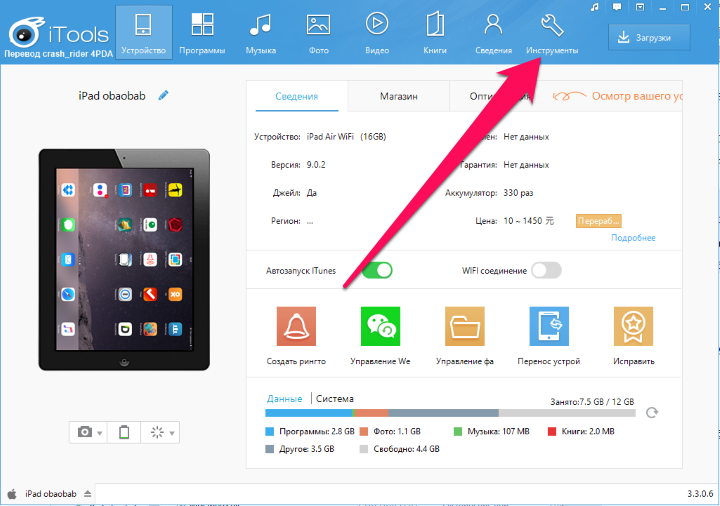

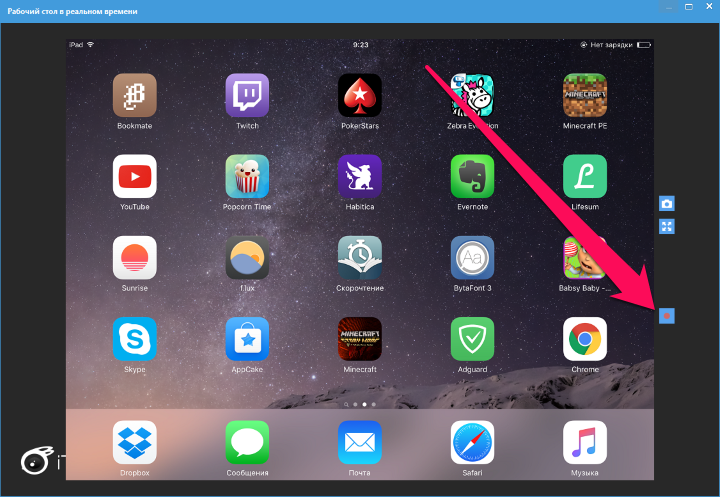
Способ 2. Reflector 2
Шаг 1. Скачайте и установите Reflector 2 для Windows или Mac
Шаг 2. Запустите программу и в случае, если вы хотите сперва опробовать ее в течение семи дней, нажмите «Try Reflector 2»
Шаг 3. На iPhone или iPad откройте Пункт управления, нажмите AirPlay и выберите из списка доступных устройств появившееся имя своего компьютера
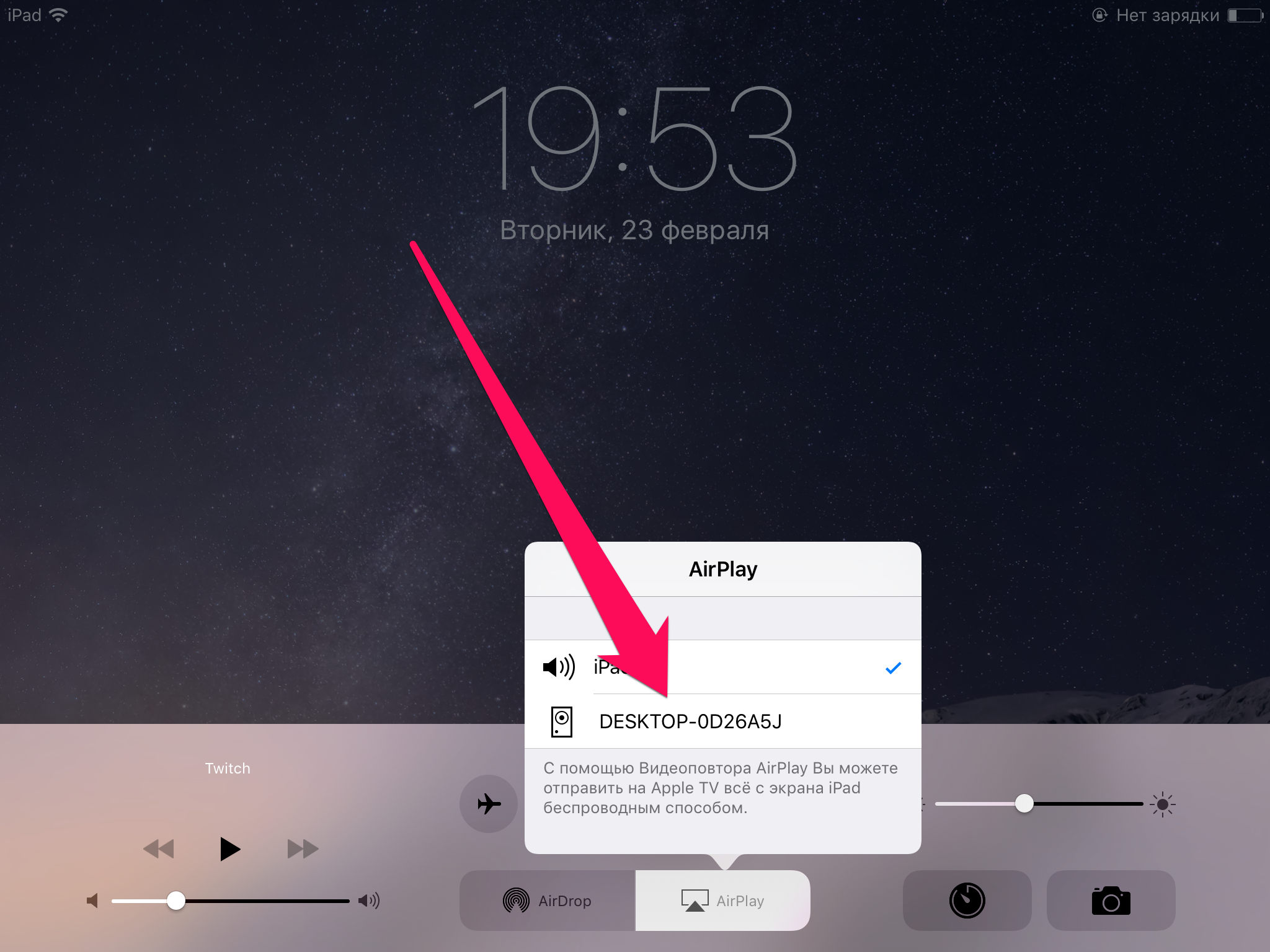
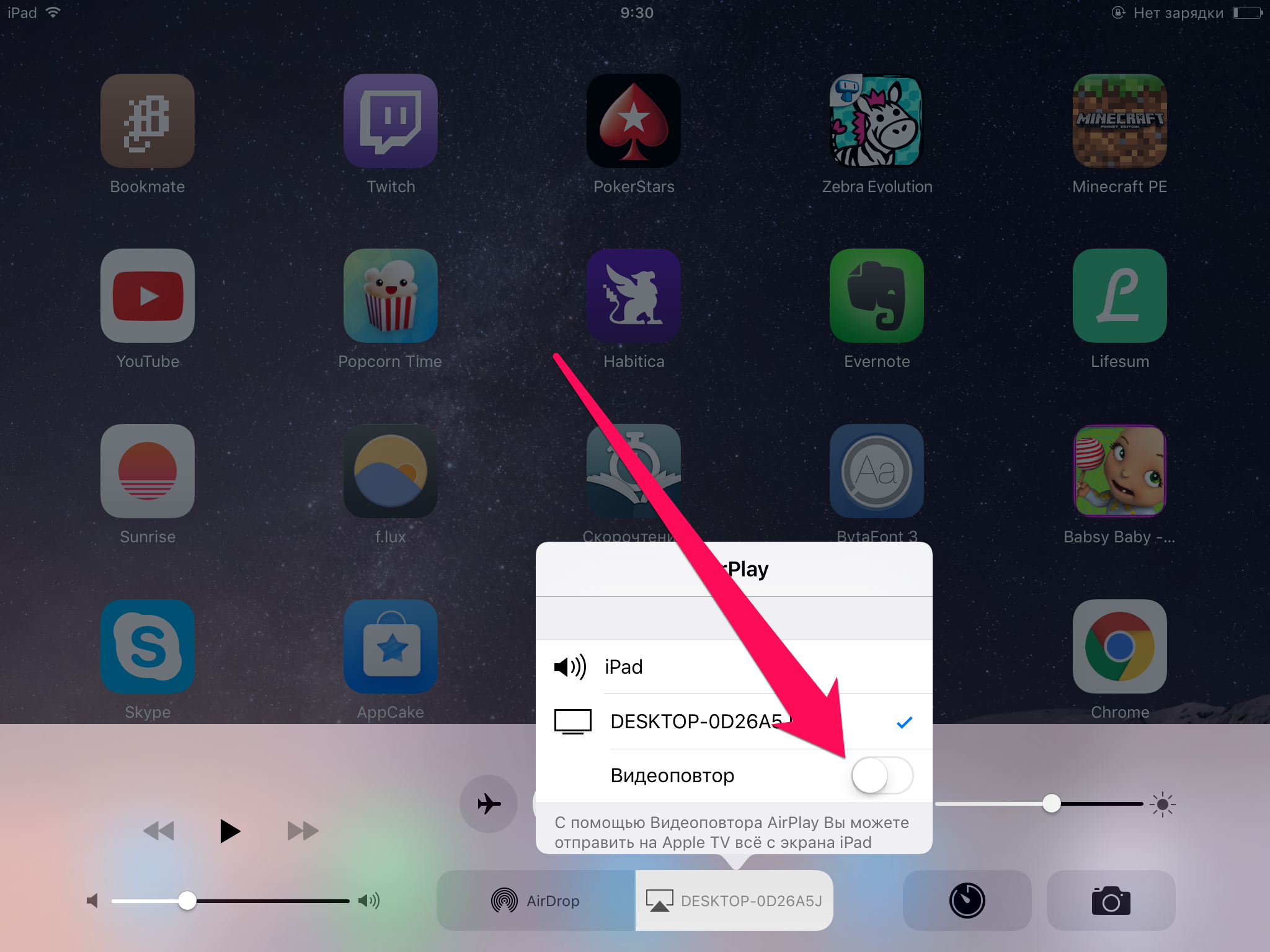
По сравнения с iTools, Reflector 2 снимает экран iPhone и iPad куда более качественно, однако, минусы у программы имеются. Главный из них заключается в цене. Бесплатная версия Reflector 2, увы, проработает лишь семь дней, да и эту неделю при съемке видео с экрана iPhone или iPad на видео будет «красоваться» большущий водяной знак.
Способ 3. AirServer
Шаг 1. Скачайте и установите AirServer для Windows или Mac
Шаг 2. Запустите программу и в случае, если вы хотите сперва опробовать ее в течение семи дней, нажмите «Try»
Шаг 3. На iPhone или iPad откройте Пункт управления, нажмите AirPlay и выберите из списка доступных устройств появившееся имя своего компьютера
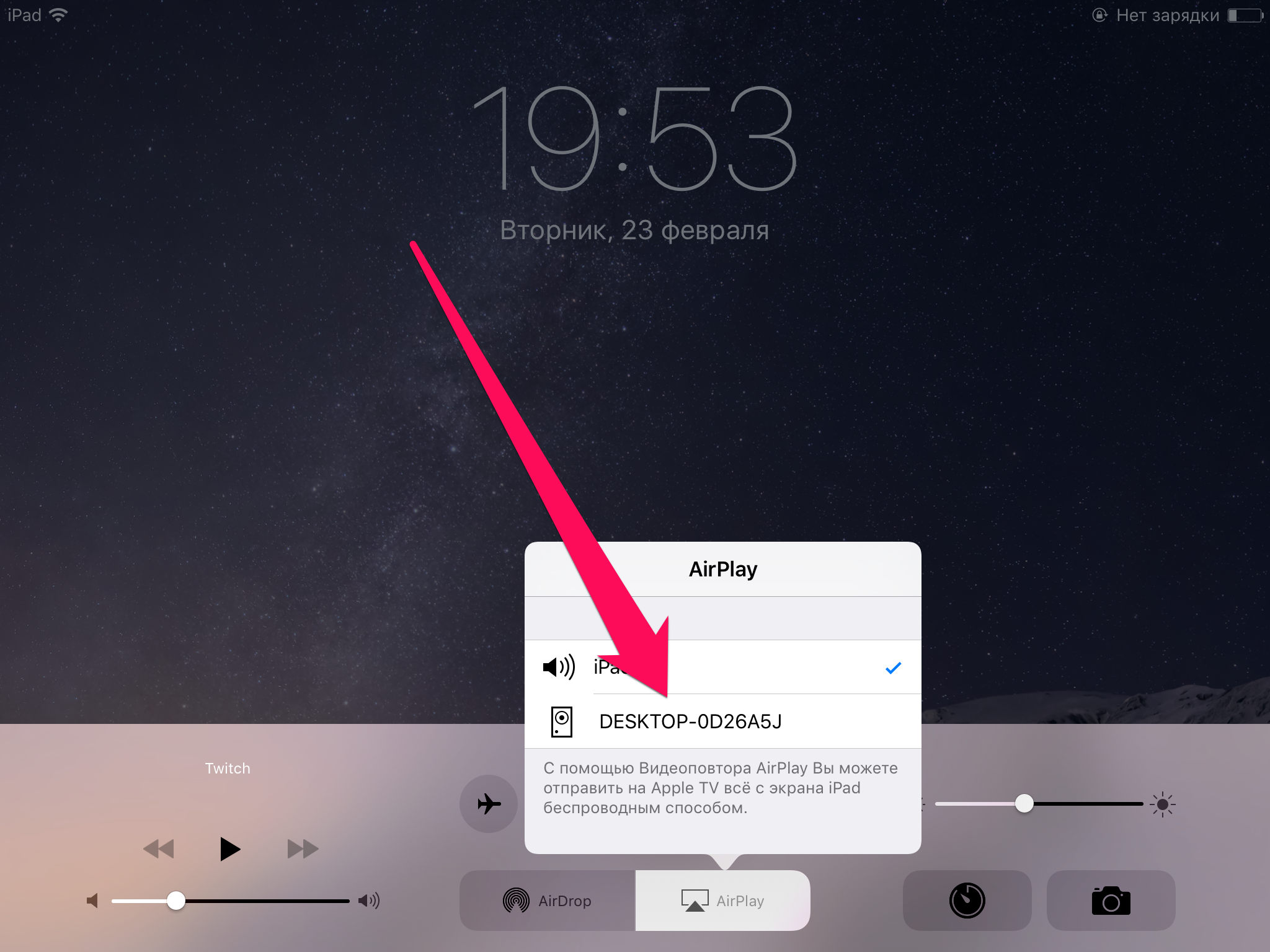
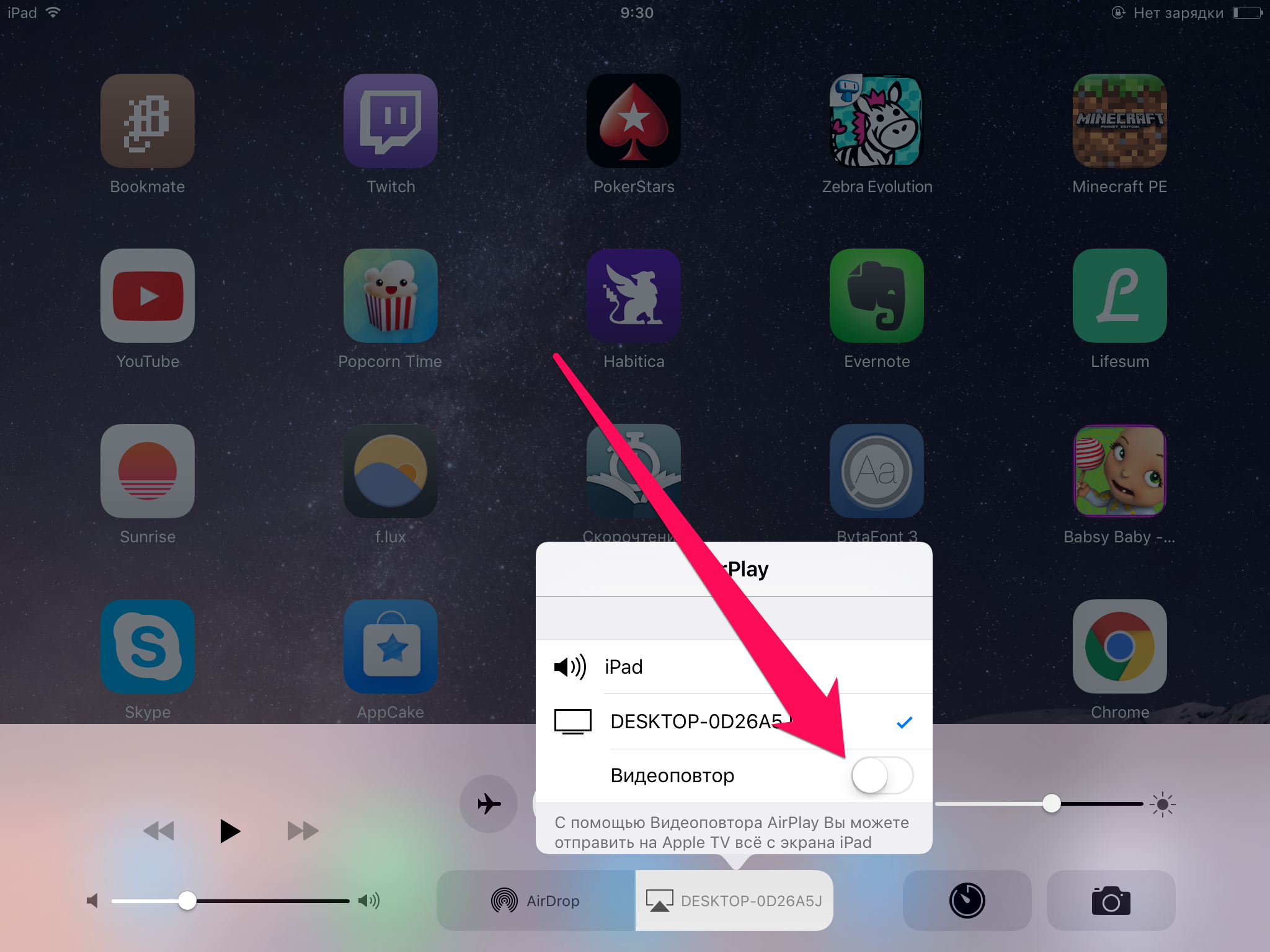
Отдельно написать об AirServer мы решили потому, что качество съемки у него выше, чем у Reflector 2. Мириться при этом придется с другими минусами: всего семь дней бесплатной работы, небольшой водяной знак в правом углу, отсутствие встроенной функции записи.
Способ 4. QuickTime
Цена: бесплатно, только для владельцев Mac
Шаг 1. Подключите iPhone или iPad к Mac при помощи USB-кабеля
Шаг 2. Запустите приложений QuickTime
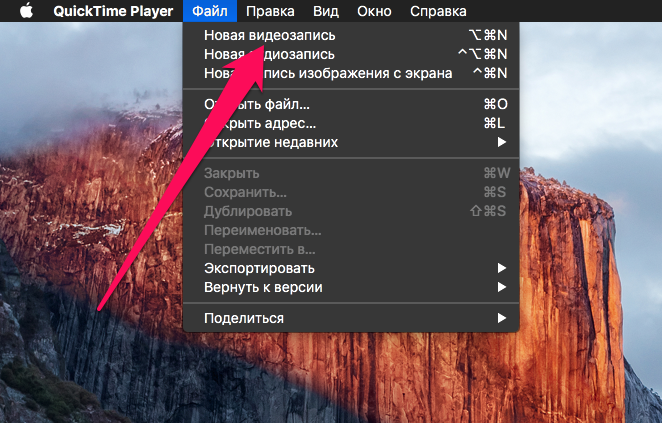
Шаг 4. Нажмите на галочку, расположенную слева от кнопки начала записи и выберите из открывшегося списка свое мобильное устройство. Здесь же можно выбрать источник звука
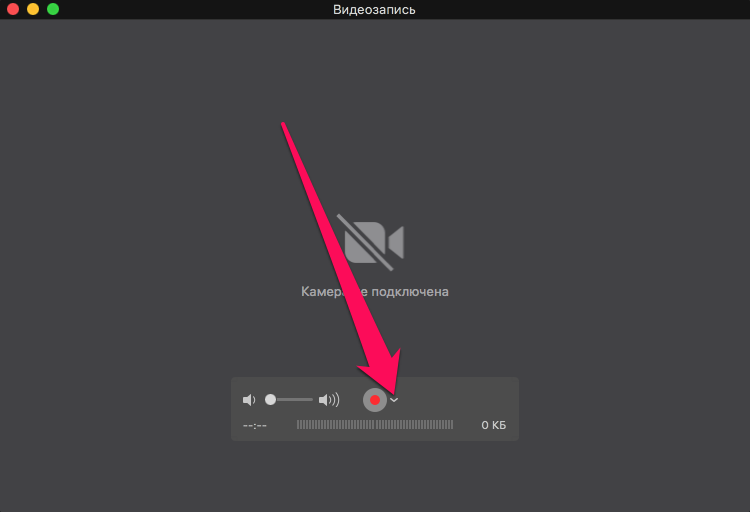
Способ записи экрана iPhone или iPad на Mac при помощи QuickTime по праву считается лучшим, поскольку качество видео получается по-настоящему превосходным.
Как сделать запись экран на iPhone или iPad
Запись экрана с iPhone или iPad может быть отличным способом показать как работает приложение на iPhone, создать детальную инструкцию и многое другое. В iOS 11 появилась функция позволяющая делать запись экрана прямо на iPhone. Ниже изложена два способа записи экрана на iPhone.
Как включить запись экрана в iOS 11 и iOS 12
Начало и остановка записи экрана происходит из Центра уведомлений. Но, сначала добавим туда эту кнопку, а затем объясним, что происходит, когда вы ее нажимаете.
Как записать экран iPhone или iPad с iOS 11-12
Теперь, когда функция добавлена в Центр уведомления, вы ее можете включить в любое время, достаточно провести пальцем по экрану.
Совет от знатоков: На iPhone у которых есть кнопка Домой, остановить запись можно — нажав на нее.
Баннер уведомит вас, что запись экрана сохранена в Фото. Вы можете нажать на уведомление, чтобы открыть Фото и найти ее в папке Фотопленка.
Могу ли я редактировать видео?
Кончено. Нажмите на кнопку Изминить в правом верхнем углу и появится временная шкала для обрезки видео. Вы можете перетаскивать концы, чтобы вырезать, например, кадры о том, как вы запускаете и останавливаете запись в Центре управления. Когда вы нажмете Готово, редактор предложит сохранить изменения как новый клип.
Вы можете свободно передать видео на свой компьютер для редактирования в QuickTime, iMovie или любом другом видеоредакторе. Или вы можете загрузить его в библиотеку фотографии iCloud, на свой iCloud Drive, YouTube, ВКонтакте или так далее.
Вы также можете воспользоваться одним из видеоредакторов для iPhone, чтобы отредактировать видео непосредственно на своем iPhone.
Могу ли записывать приложение, которые воспроизводят видео?
Это завистей от приложения. Запись экрана не работает вообще, когда у вас запущены некоторые приложения, например, Netflix. (Очевидно, что запись видео Netflix или любого другого потокового сервиса нарушает условия его использования.)
С другой стороны, у YouTube, похоже, нет ограничений на запись экрана, в момент моего тестирования (не исключено, что со временем это измениться).
Как записывать экран iPhone или iPad через компьютер Mac
Чтобы записать экран вашего iOS устройства, вам необходимо подключить iPhone или iPad к Mac и запустить QuickTime.
Вопросы?
Сообщите нам, если у вас остались вопросы по поводу записи экрана iPhone или iPad с помощью Mac в комментариях ниже.
Запись видео с экрана iPhone и iPad
время чтения: 6 минут
Далеко не всем владельцам iOS устройств нужно создавать свои скринкасты или, проще говоря, записывать видео с экрана iPhone. Однако иногда такая необходимость может возникнуть. Например, при создании коротких информационных роликов, записи обзорных видео и т.д. В этом материале мы рассмотрим несколько методов записи скринкастов с iPhone.
Еще несколько лет назад процесс записи происходящего на экране яблочного гаджета был достаточно сложен. Пользователям нужно было либо делать джейлбрейк, либо устанавливать ряд сторонних приложений. Сейчас ситуация несколько изменилась.
Способ 1: для тех у кого iOS 11
Начиная с iOS 11 у всех яблочных девайсов появилась очень занимательная опция – возможность снять видео с экрана айфона. Многие ею ни разу не воспользуются, а некоторым людям, например, записывающим ролики про игры для ютуба, эта функция просто необходимо. Раньше приходилось искать сторонний софт в AppStore, но сейчас разработчики Apple избавили пользователей от этой необходимости.
Итак, как же начать запись экрана iPhone или iPad? Для этого необходимо сначала вынести виджет приложения на панель управления. Чтобы это сделать, заходим в настройки, листаем меню до строки «Пункт управления».
Затем жмем на «Настроить элем. Управления».
Здесь от вас требуется нажать на зеленый плюсик напротив пункта «Запись экрана».
Должно все выглядеть так:
После этих действий делаем свайп снизу и видим виджет с иконкой, на которой изображена жирная точка в круге.
Чтобы просто начать снимать, нажимаем на него. Через 3 секунды все, что происходит на мониторе, попадет на запись. Если ненадолго зажать виджет, откроются дополнительные настройки, где можно выключить микрофон.
Повторное нажатие на иконку прекратит съемку. Видеофайл можно будет найти в папке «Фото».
Способ 2: для владельцев Mac
После релиза OS X Yosemite у владельцев яблочных компьютеров появилась возможность снять видео с экрана айфона, не прибегая к помощи сторонних приложений. Для записи нужно:
1. Подключить мобильное устройство к Mac с помощью комплектного кабеля.
2. Запустить приложение QuickTime.
3. В меню Файл выбрать пункт Новая видеозапись.
4. В открывшемся окне в нижней части нажать на клавишу (галочка), расположенную справа от кнопки начала записи.
6. Нажать на кнопку записи.
Отличительной особенностью этого метода является стабильное соединение между i-устройством и компьютером, благодаря чему на видео не будет заметных зависаний. Однако этот способ подходит только владельцам яблочных компьютеров с OS X Yosemite (и выше). Для записи также понадобится iPhone, работающий под управлением iOS 8.
Способ 3: программа Reflector
Также запись видео с экрана iPhone можно сделать с помощью сторонних приложений. Одним из них является Reflector. Сразу отметим, что эта утилита есть на двух самых популярных настольных платформах – Windows и OS X – и имеет бесплатную версию с некоторыми ограничениями.
Если говорить просто, то Reflector эмитирует приемник AirPlay. А благодаря функции «Видеоповтор» пользователи могут отобразить на экране компьютера все, что происходит на iPhone. Также в приложении есть функция записи.
Отдельно стоит отметить, что у Reflector нет своего основного окна. После запуска пользователи могут внести некоторые настройки, связанные с качеством получаемого изображения, при необходимости задать пароль при подключении и т.д.
Для начала записи кроме запуска приложения на настольном компьютере или ноутбуке нужно проделать несколько простых манипуляций с мобильным устройством:
1. Открыть Центр управления (свайп из нижней части экрана).
2. Перейти в пункт AirPlay.

3. В качестве источника выбрать компьютер.
4. Активировать функцию «Видеоповтор».
После этих манипуляций на компьютере появится новое окошко, в котором будет отображаться все происходящее на экране мобильного устройства. В нем также будут горячие клавиши для начала записи скринкаста.
Стоит отметить, что для работы этого способа нужно, чтобы мобильное устройство и компьютер находились в одной Wi-Fi сети. В противном случае вы не сможете соединить устройства между собой.
Кроме этого «плавность» картинки будет напрямую зависеть от качества Wi-Fi. При слабом или медленном беспроводном соединении на записи могут возникать зависания, подтормаживания или «проглатывание» части картинки.
Как уже было сказано выше, Reflector является кроссплатформенным решением. С помощью этой утилиты пользователи могут записать видео с экрана iPhone на Windows и Mac.
Скачать пробную версию приложения можно на официальном сайте разработчика. Однако сейчас в ней есть достаточно жесткие ограничения. В частности, триальная версия будет работать только в течение семи дней, а при записи ролика в центе экрана будет располагаться большой «водяной знак» Reflector. Убрать ограничения можно, приобретя полную версию приложения за 15 долларов.
В случае отсутствия подключения к беспроводной сети владельцы компьютеров на базе операционной системы Windows могут воспользоваться третьим способом. В этом случае понадобится iPhone, кабель и приложение iTools.
iTools представляет собой достаточно популярную утилиту от разработчиков из Азии. Приложение является альтернативой яблочному медиакомбайну iTunes. Но в отличие от программы от компании Apple, iTools обладает более широкими функциональными возможностями. Например, позволяет записывать скринкасты с iPhone и iPad.
1. Скачать и установить приложение iTools.
2. Подключить iPhone к компьютеру с помощью комплектного кабеля.
3. В основном окне приложения перейти во вкладку Toolbox.
4. Выбрать пункт Real-Time Desktop.
5. В открывшемся окне нажать на клавишу Record.
6. Выбрать параметры записи (качество и папку, в которой будет сохранена запись).
Однако стоит отметить, что в случае записи скринкаста с помощью iTools лучше отказаться от съемки игр или быстрого перемещения между окнами в приложениях. Утилита просто не успевает за анимацией на экране iPhone из-за чего в конечном ролике будут заметны подтормаживания, а некоторые кадры могут «выпадать» полностью.
12 лучших приложений для записи экрана на iOS
Мария Матвеева
Jun 17, 2022• Проверенные решения
С выпуском iOS 11 запись игр или экрана на iPhone или iPad стала намного проще. Возможно, вы уже слышали, что iOS 11 или более поздняя версия позволяет записывать экран iPhone с помощью встроенной функции записи экрана.
Если вы используете iPhone 8 или iPhone X, то это значит, что на вашем iPhone уже есть инструмент записи экрана, в противном случае вам может потребоваться обновить iOS до iOS 11 или более поздней версии. Следует отметить, что не все устройства iPhone или iPad поддерживают iOS 11, потому что iOS 11 поддерживает только 64-разрядные устройства. Если вы используете iPhone 5, iPhone 5c или другой более старый iPhone или iPad 3-го и 4-го поколения, то вы не сможете обновить его до iOS 11. Если ваша iOS старше iOS 11, и вы все равно хотите записывать свои действия на вашем iPhone, то для выполнения записи вам понадобится приложение для записи экрана для iPhone.
Но не волнуйтесь, здесь мы расскажем вам о еще нескольких методах, которые вы можете использовать для записи экрана на всех ваших устройствах iOS, в том числе расскажем вам о записи экрана iOS с помощью некоторых приложений без взлома (без Jailbreak), записи ваших устройств iPhone/iPad на Mac и Windows. Здесь мы покажем вам некоторые инструменты для записи экрана мобильного устройства, которые вы можете использовать при записи экрана iPhone, а также другие методы записи экрана iOS-устройства на Mac и Windows. Итак, давайте копнем дальше, чтобы узнать о лучших приложениях для записи экрана на iOS.
Вам также может понравиться:
Топ-5 лучших приложений для захвата видео с экрана Android
Рекомендуется: 2 в 1: лучший инструмент записи игр и редактор видео
Если вам нужен бесплатный инструмент записи экрана без ограничения по времени и водяных знаков, я настоятельно рекомендую вам Filmora scrn. Это мощный инструмент для захвата экрана, а также редактор видео без каких-либо ограничений:
Скачайте программу и попробуйте функцию записи экрана абсолютно бесплатно.
Часть 1. 3 простых способа записать iPhone без Jailbreak [Видеоурок]
Посмотрите видео ниже, чтобы узнать, как использовать 3 лучших инструмента, упомянутых в этой статье, для записи экрана iOS-устройства.
Часть 2. Лучшие приложения для записи экрана для iPad и iPhone
1. Airshou
Это приложение разработано создателями Shou.tv и отлично работает на iOS 9. ПОзитивным качеством данного приложения является то, что оно использует весьма небольшую вычислительную мощность, но при этом обеспечивает высококачественные результаты записи. Профессионалы часто любят использовать это приложение для записи игр и приложений, но когда оно подключено к микрофону для записи звука, оно становится слишком шумным. Это приложение отлично работает на портативных устройствах и обеспечивает полное покрытие экрана с потрясающими результатами записи.
Вам также может понравиться: Как использовать Airshou для записи экрана? [Пошаговое видеоруководство]
2. Vidyo:
Приложение Vidyo служит пользователям для записи видео с экрана, преоставляя также активные элементы управления звуком, которыми одновременно могут быть внутренний голос устройства, а также звук с микрофона. Предлагаемое разрешение достигает 1080P со скоростью 60 кадров в секунду, а также в приложении есть много привлекательных функций микширования для достижения лучшего результата записи. Печально то, что во время записи звука пользователи не могут слышать голос из динамика.
3. BB Recorder:
Вот еще одно приложение для записи экрана для активных пользователей, которое помогает с легкостью дублировать экран во время записи. Самое приятное то, что приложение позволяет осуществлять потоковую передачу видео с чрезвычайно интуитивно понятным пользовательским интерфейсом. BB Recorder можно использовать для записи с камеры, записи экрана в реальном времени и основных задач захвата экрана. Процесс установки очень прост, а само приложение может быть полезно пользователям для профессионального использования.
Улучшенный высокоточный контроллер, предлагающий игрокам полный контроль над всеми играми
4. Dr. Fone:
5. CoolPixel:
6. iRec 2.0 ($7.99):
Часть 3. Лучшие инструменты для записи экрана iPhone и iPad на Mac:
1. Capto ($29.99 Mac):
Это простое в использовании приложение, которое может помочь пользователям фиксировать движения экрана, запись и расширенное изображение, а также выполнять требования редактирования видео. Приложение идет с интеллектуальным файловым менеджером и предлагает функции быстрого обмена.
2. ScreenFlow ($99 Mac):
Этот программный инструмент позволяет пользователям легко записывать любую выбранную часть экрана через iOS. Он может одновременно захватывать сигналы с видеокамеры, микрофона, звук компьютера, а также звук с многоканальных аудиоустройств.
3. QuickTime Player (Free Mac):
Это программное обеспечение принадлежит Apple и считается одним из самых мощных инструментов записи экрана со встроенным медиаплеером. С помощью этого программного инструмента пользователи могут просматривать большое количество файловых форматов. Усовершенствованная технология видеозаписи обеспечивает высокое качество вывода с улучшенным сочетанием звука.
Часть 4. Лучшие программы для записи экрана iPhone и iPad для Windows и Mac:
1. AirServer ($14.99 Win/Mac):
Это продвинутая программа для дублирования экрана для Xbox One, ПК и Mac. С ее помощью можно получать потоки Miracast, Google Cast, Airplay и т.д., подобно Apple TV. Расширенные функции редактирования этого приложения для записи экрана позволяют ему занимать первое место среди всех программ для записи экрана.
2. Reflector ($14.99 Win/Mac):
Reflector стал популярен в качестве беспроводного приемника потоковой передачи и инструмента дублирования экрана, который может помочь пользователям оставаться на связи с любым внешним устройством. Функция дублирования экрана работает для всех устройств в режиме реального времени. Reflector способен с легкостью организовать и представить несколько устройств с различными характеристиками.
3. X-Mirage ($16 Win/Mac):
X-Mirage считается одним из самых профессиональных программных инструментов для ПК с Windows и устройств Mac. С помощью этого программного обеспечения пользователи могут передавать контент по беспроводной сети, а также дублировать экран с iPod, iPad, iPhone и т.д.
Обновление в 2018 году: Как записать экран iPhone с помощью встроенного инструмента записи экрана:
Если ваш iPhone или iPad работает пна базе iOS11, тогда рекомендуем вам ознакомиться с быстрыми шагами по записи экрана на iPhone iOS 11 с помощью встроенного средства записи экрана:
1. Добавьте инструмент записи экрана в Пункт управления
Хотя на вашем iPhone и iPad есть функция записи экрана, она не включена по умолчанию, а это значит, что вам нужно сначала настроить ее.
Перейдите в «Настройки»->»Пункт управления»->»Настройка элементов управления», найдите параметр «Запись экрана» на вкладке «ЕЩЕ ЭЛЕМЕНТЫ УПРАВЛЕНИЯ». Коснитесь зеленого значка плюса рядом с параметром записи экрана и добавьте его в Пункт управления.
2. Начните запись
Одна из лучших особенностей встроенного инструмента записи экрана заключается в том, что во время записи видео он позволяет записывать звук и музыку в приложении. Но если вам нужно записать свой собственный голос за кадром во время записи, просто нажмите и удерживайте кнопку управления или коснитесь 3D-элемента, чтобы открыть окно управления записью, а затем коснитесь значка микрофона, чтобы включить или выключить его.
Чтобы начать запись, просто коснитесь плитки записи экрана в Пункте управления, и после трехсекундного обратного отсчета начнется запись экрана.
3. Остановите запись видео
Чтобы остановить запись экрана на вашем iPhone, просто еще раз коснитесь значка записи экрана в Пункте управления или коснитесь красного индикатора записи в строке состояния и нажмите «Стоп». Записанное экранное видео будет сохранено в ленте камеры и в папке с видео приложения «Фото».
4. Отредактируйте записанное видео
Прочтите эту статью, если вы хотите узнать более подробную инструкцию о том, как записать экран iPhone/iPad на iOS 11.
Загрузите бесплатную пробную версию Wondershare Filmora ниже, чтобы редактировать свои видео.
Часто задаваемые вопросы: Узнайте больше об инструментах записи экрана для iOS
1.Какой инструмент записи экрана на IOS является самым лучшим?
Вот несколько приложений, отлично работающих на iOS 9: Airshou, Wondershare Dr. Fone, Vidyo и т.д.
2. Безопасно ли использовать инструменты записи экрана для IOS?
Если вы загружаете приложения для записи экрана iOS-устройства с безопасных веб-сайтов, тогда они на 100% безопасны. Однако, если вы скачали программное обеспечение с небезопасного сайта, никто не может гарантировать надежность такого инструмента для записи экрана.
3. Как мне записать экран моего iPhone в формате 4k?
Это весьма легко. Сначала откройте настройки вашего iPhone. Проведите пальцем вниз и нажмите кнопку «Камера». Затем нажмите «Записать видео», при этом вы можете выбрать 4K со скоростью 24, 30 или 60 кадров в секунду.
Как сделать запись экрана со звуком на Айфон: пошаговая инструкция
Необходимо заполучить видео из интернета, но нет кнопки «Скачать»? Или хотите заснять, как проходите супер босса в игре, и выложить летсплей на Твич? Просто запишите ролик на свой iPhone или iPad через захват дисплея. Мы расскажем, как сделать запись экрана на Айфон с помощью встроенной функции, ПК и через мобильные приложения.
Захват экрана Айфон со звуком штатными средствами
Айфон XR и другие современные модели предлагают встроенное средство для видеозахвата со звуком. Оно работает только на устройствах с iOS 11 и позднее. Опцию может быть сложно найти, и новичкам потребуется инструкция. Где находится инструмент:
Запись экрана с помощью приложений
Запись экрана на Айфон со звуком на старых версия iOS возможна только с помощью сторонних приложений. В них можно снять контент с дисплея и настроить параметры видеозахвата. Софт недоступен в App Store, так как разработчики больше не занимаются поддержкой устаревших iPhone вроде 3GS, iPhone 4G.
Display Recorder
Подходит для создания скринкастов и работает на устройствах с iOS 7.0-9.3. Оно расширяет стандартные возможности смартфона и позволяет настроить параметры видеозаписи: качество, формат, масштаб и т.д.
Для видеосъемки установите приложение. Затем выполните несколько действий:
Приложение для захвата экрана Айфон со звуком. Приложение платное, но всего за 2,99 доллара владелец устаревшей версии iPhone получит его и сможет записывать экран не хуже других. К тому же iRec имеет то, чего нет на современной IOS — записывает голосовые звонки, разговоры по Skype- и WhatsApp-телефонии.
Рассказываем, где и как скачать этого универсального «захватчика»:
Съемка экранного видео на iPhone или iPad с помощью Windows 10, 8, и 7
Если вы хотите создать качественный скринкаст и обработать ролик, можно транслировать дисплей Айфона или Айпада на компьютер с Windows 10, 8, 7. Для этого вам потребуется специальное программное обеспечение.
Чтобы передать данные со смартфона, загрузите LonelyScreen AirPlay Receiver. Это приемник AirPlay для Windows и MAC. С его помощью вы сможете транслировать любой контент с iPhone или iPad на рабочий стол компьютера.
Чтобы отобразить дисплей на ПК, выполните следующие действия:
Захватить материал с монитора ПК можно с помощью удобного видеоредактора Экранная Студия. Он позволит точно настроить параметры видеосъемки, записать звук с микрофона или динамиков устройства, а затем смонтировать клип и применить эффекты.
Для записи экрана iPhone следуйте инструкции:
Экранная Студия может не только снимать рабочий стол компьютера или ноутбука. В ней также можно редактировать видеофайлы с жесткого диска, монтировать клипы, создавать титры, применять эффекты и работать со звуком.
Как записать видео с экрана iPhone и iPad
19 July 2017 в 20:46
Запись экрана на iOS не является новой функцией. В течение долгого времени были официальные и неофициальные способы сделать это. Разница сегодня в том, что iOS 11 является первой из мобильных операционных систем Apple, которая представляет запись с экрана в качестве встроенной функции.
В настоящее время iOS 11 находится на бета-тестировании, поэтому данная функция может измениться или даже может быть отменена до релиза финальной версии, но это отличная функция, которая уже доступна для всех желающих поучаствовать в программе бета-тестирования.
Ранее пользователям iOS, которые хотели записать экран своего устройства, приходилось делать это, подключив его к Mac. В iOS 11 процесс намного упрощен и не требует участия посторонних устройств. Для новой функции даже предусмотрен переключатель в Пункте управления. Благодаря записи экрана на iOS 11 вы сможете помогать членам семьи в их проблемах с приложениями, записывать ошибки для отправки разработчикам или даже создавать видео с использованием приложений. Давайте посмотрим, как вы можете включить запись с экрана iOS 11.
Включение записи с экрана на iOS 11
Советы по записи экрана
Поскольку запись видео с экрана в iOS 11 фиксирует все, что вы делаете, она также захватит и те моменты, когда вы закрываете Пункт управления или останавливаете запись. Чтобы ваши видео выглядели немного чище, обязательно обрезайте первую и последнюю несколько секунд видео в приложении «Фото».
Другим потенциальным раздражающим обстоятельством при записи экрана будут уведомления. Включите функцию «Не беспокоить» или переключите устройство в Авиарежим, чтобы уведомления не мешали процессу записи.
Для этого вы должны запустить все действия, как будто вы собираетесь записывать экран устройства на свой Mac, но вместо этого начните запись с вашего устройства iOS. При использовании данного метода iOS продемонстрирует вашу батарею как полную на 100%, а также покажет полный сигнал сотовой сети.
На iOS 11 запись экрана фиксирует только то, что отображается на вашем дисплее, а не звук, поступающий из приложения, которое вы просматриваете. Однако у вас есть возможность включить запись с микрофона. Для этого с помощью 3D Touch выберите в переключателе Screen Recording пункт «Microphone Audio».
Теперь вы знаете как использовать еще одну новую возможность iOS 11 и выше. Если у вас есть какие-либо дополнения, напишите их в комментариях.
Источники информации:
- http://macnoob.ru/ios/zapis-jekrana-na-iphone/
- http://4idroid.com/iphone-screen-recording/
- http://ru.widsmob.com/tips/ios-screen-recorder.html
- http://bloha.ru/iphone-ipad-guides/kak-zapisat-video-s-yekrana-iphone-ili-ipad/
- http://iphonich.ru/5346-kak-zapisat-ekran-iphone-ili-ipad.html
- http://iphone-gps.ru/help/iphone/zapis-video-s-ekrana-iphone-i-ipad
- http://filmora.wondershare.com.ru/screen-recorder/best-ios-screen-recorder.html
- http://screenstudio.ru/zapis-ekrana-so-zvukom-na-iphone.php
- http://tehmo.com/kak-zapisat-video-s-ekrana-iphone-i-ipad-2674p.html